Sony VAIO VGN-T2XP-L, VAIO VGN-T2XRP-S, VAIO VGN-T2XP/S User Manual [pt]
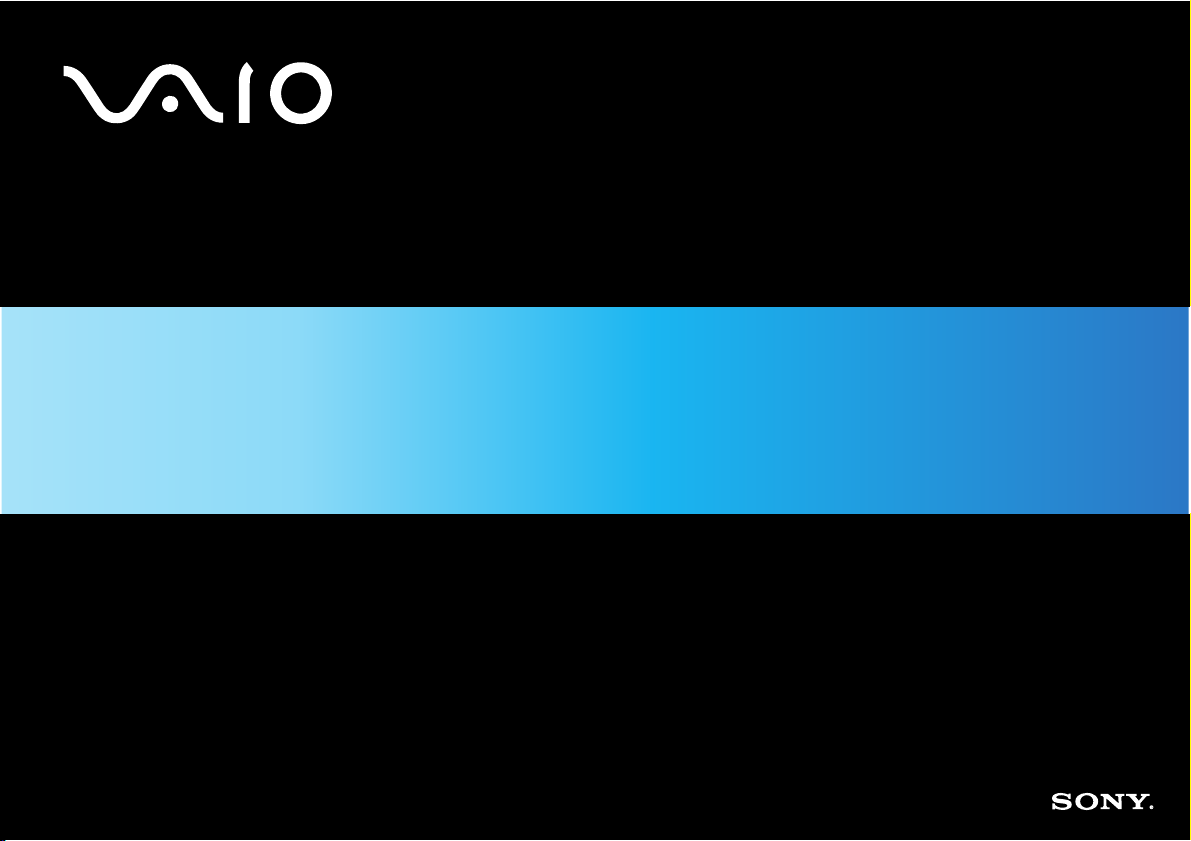
Manual do utilizador
Série VGN-S / Série VGN-T
N
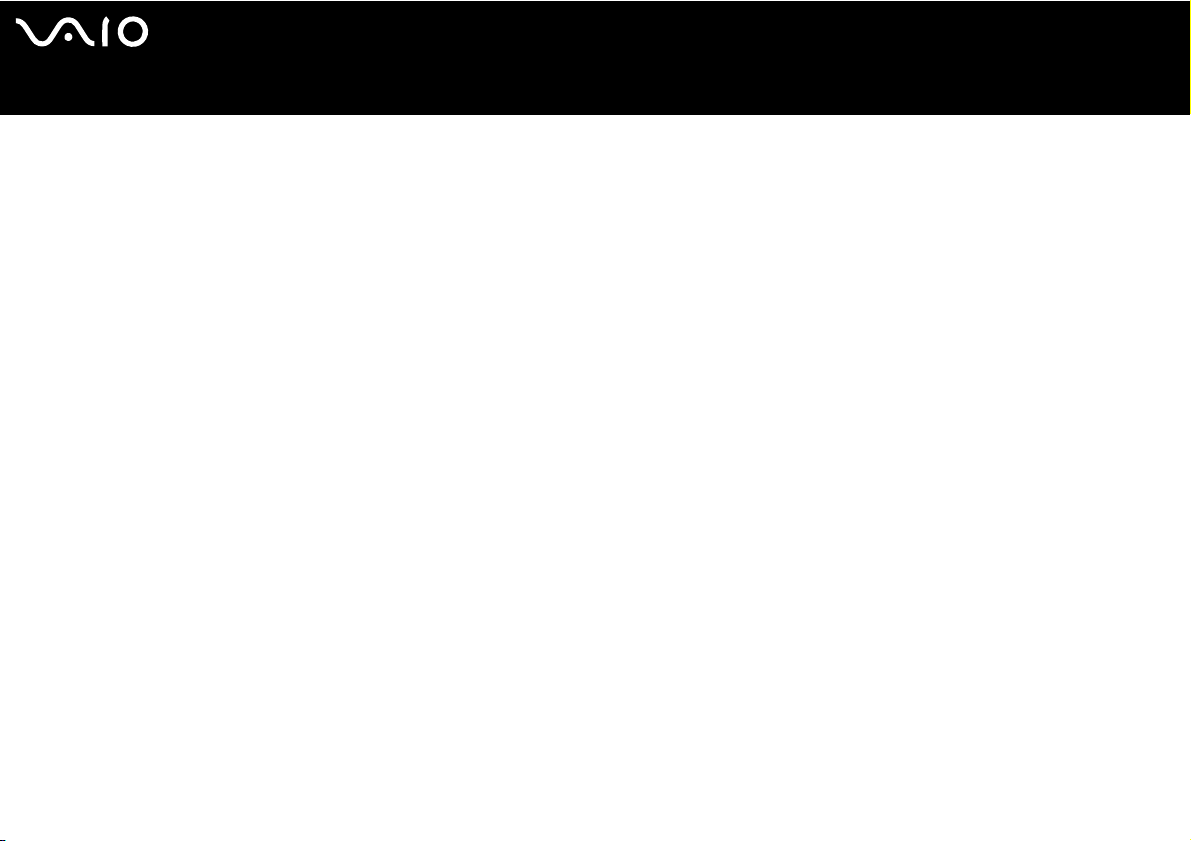
Índice
Leia este documento primeiro.................................................................................................................................................... 5
Aviso.................................................................................................................................................................................... 5
E
NERGY STAR....................................................................................................................................................................... 6
Registo do proprietário ........................................................................................................................................................ 6
Bem-vindo.................................................................................................................................................................................. 7
Pacote de documentação .................................................................................................................................................... 8
Considerações ergonómicas ............................................................................................................................................. 11
Como utilizar o seu computador portátil VAIO......................................................................................................................... 13
Ligar uma fonte de alimentação ........................................................................................................................................ 14
Como utilizar a bateria....................................................................................................................................................... 15
Definir a palavra-passe...................................................................................................................................................... 21
Configurar o computador com o VAIO Control Center ...................................................................................................... 23
Desligar o computador com segurança ............................................................................................................................. 26
Como utilizar o teclado ...................................................................................................................................................... 27
Como utilizar o touchpad ................................................................................................................................................... 34
Utilizar botões especiais .................................................................................................................................................... 35
Utilizar a unidade de disco óptico ...................................................................................................................................... 37
Como utilizar PC Cards ..................................................................................................................................................... 43
Como utilizar o Memory Stick ............................................................................................................................................ 47
Como utilizar o modem...................................................................................................................................................... 50
Utilizar a funcionalidade Bluetooth .................................................................................................................................... 53
Como utilizar a rede sem fios (WLAN) .............................................................................................................................. 62
nN
2
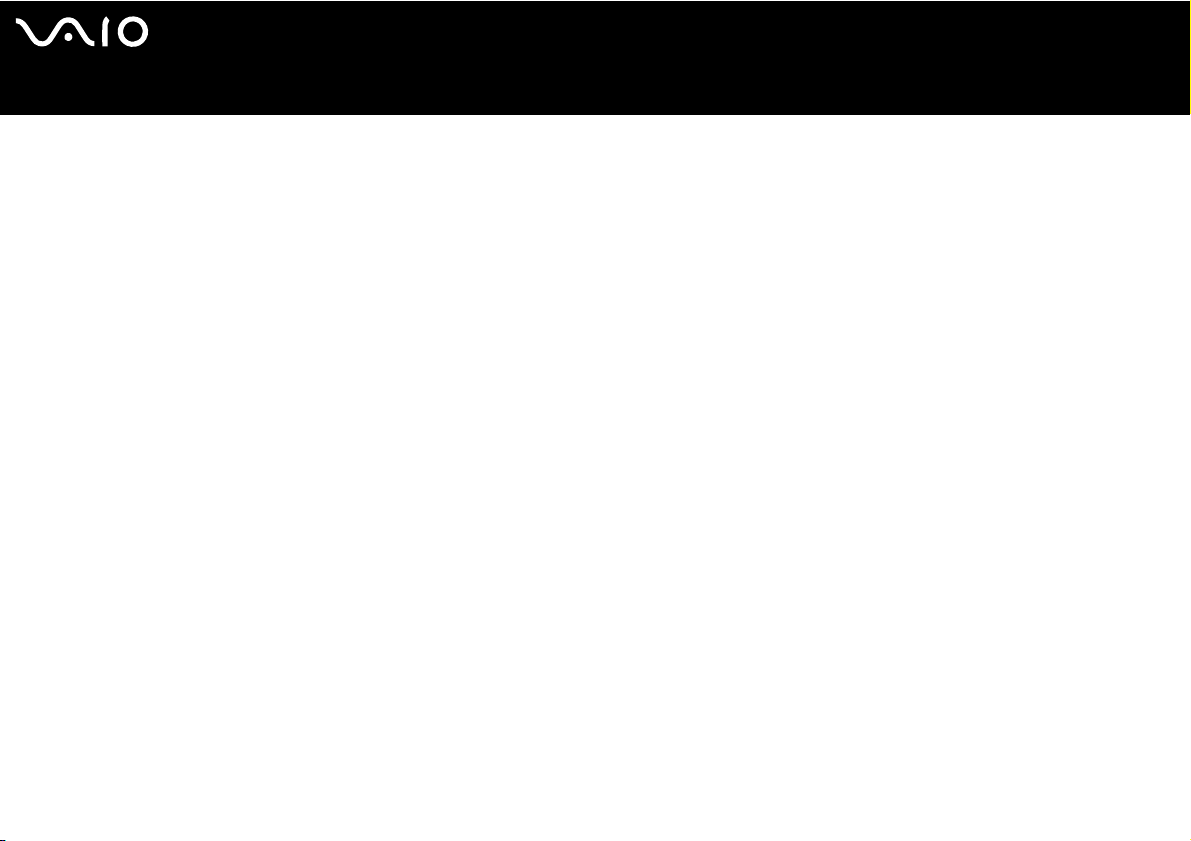
nN
3
Como utilizar os modos de poupança de energia ............................................................................................................. 75
Gerir o consumo de energia com VAIO Power Management............................................................................................ 78
Como ligar dispositivos periféricos .......................................................................................................................................... 82
Ligar um replicador de portas............................................................................................................................................ 83
Ligar um monitor externo ................................................................................................................................................... 91
Seleccionar os modos de visualização.............................................................................................................................. 96
Utilização da função de Monitores Múltiplos ..................................................................................................................... 99
Como ligar as colunas externas ...................................................................................................................................... 105
Como ligar um microfone externo.................................................................................................................................... 107
Como ligar um dispositivo Universal Serial Bus (USB) ................................................................................................... 110
Como ligar uma impressora............................................................................................................................................. 116
Como ligar um dispositivo i.LINK..................................................................................................................................... 120
Como ligar a uma rede (LAN) .......................................................................................................................................... 124
Personalizar o computador .................................................................................................................................................... 125
Configurar o idioma com o Windows XP Professional .................................................................................................... 126
Configurar o modem ........................................................................................................................................................ 129
Definir um painel de fundo da Sony................................................................................................................................. 131
Instalar e actualizar aplicações........................................................................................................................................ 132
Gerir controladores .......................................................................................................................................................... 137
Como actualizar o seu computador VAIO.............................................................................................................................. 147
Adicionar e remover memória* ........................................................................................................................................ 147
Como obter ajuda .................................................................................................................................................................. 164
Opções de suporte da Sony ............................................................................................................................................ 164
Outras fontes de informação ........................................................................................................................................... 164
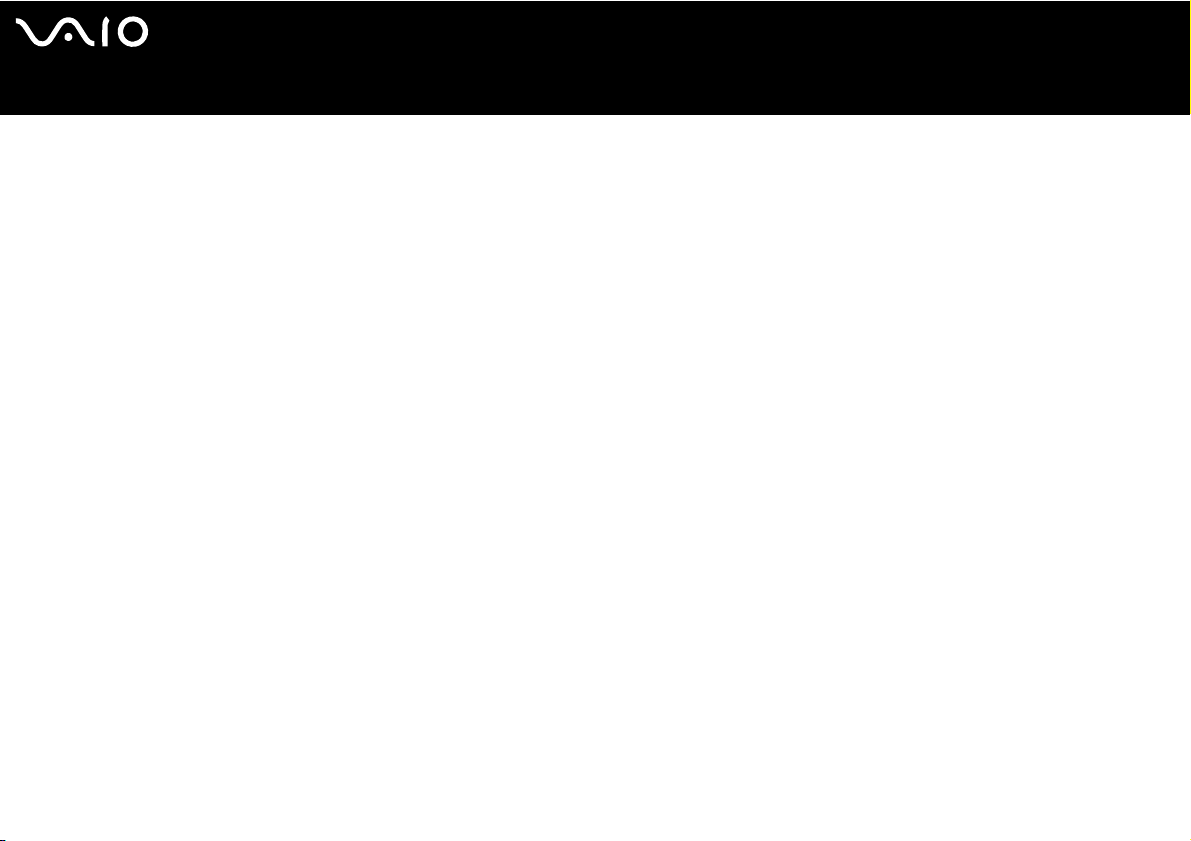
nN
4
e-Support ......................................................................................................................................................................... 165
Precauções............................................................................................................................................................................ 167
Como manusear o disco rígido........................................................................................................................................ 168
Como manusear o ecrã LCD ........................................................................................................................................... 169
Como utilizar a fonte de alimentação .............................................................................................................................. 170
Como manusear o computador ....................................................................................................................................... 171
Como manusear disquetes.............................................................................................................................................. 172
Como manusear discos ................................................................................................................................................... 173
Como utilizar a bateria..................................................................................................................................................... 174
Como utilizar os auscultadores........................................................................................................................................ 175
Como utilizar Memory Sticks ........................................................................................................................................... 175
Marcas registadas ................................................................................................................................................................. 176
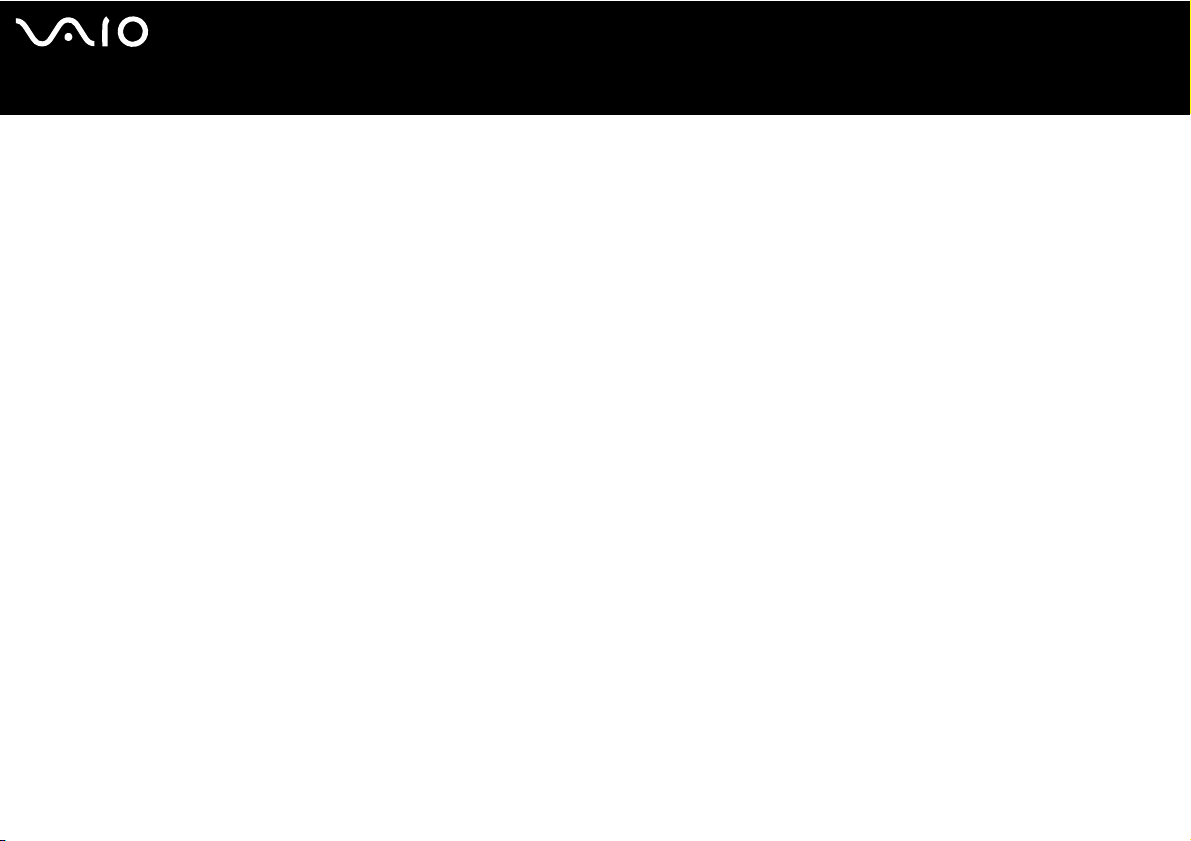
nN
5
Leia este documento primeiro
Leia este documento primeiro
Aviso
© 2005 Sony Corporation. Todos os direitos reservados.
Este manual e o software aqui descrito não podem, na íntegra ou em parte, ser reproduzidos, traduzidos ou convertidos num formato
legível por máquina sem autorização prévia por escrito.
A Sony Corporation não oferece qualquer garantia com respeito a este manual, software, ou qualquer outra informação aqui contida
e pelo presente desresponsabiliza-se expressamente de qualquer garantia implícita ou comerciabilidade ou capacidade para um fim
particular com respeito a este manual, software ou qualquer outra informação. Em nenhuma circunstância a Sony Corporation
responsabilizar-se-á por quaisquer danos incidentais, consequenciais ou especiais, quer se baseiem em fraudes, contratos, ou
outros, que surjam ou estejam ligados a este manual, software ou outra informação aqui contida ou pela utilização que lhe seja dada.
No manual, as indicações ™ ou ® não são especificadas.
A Sony Corporation reserva-se ao direito de efectuar quaisquer alterações neste manual ou na informação aqui contidas sem aviso
prévio. O software aqui descrito rege-se pelos termos de um acordo de licença do utilizador separado.
Note que as ilustrações neste manual poderão não corresponder ao seu modelo. Consulte a folha de Especificações
impressa para ver a configuração específica do seu computador VAIO.
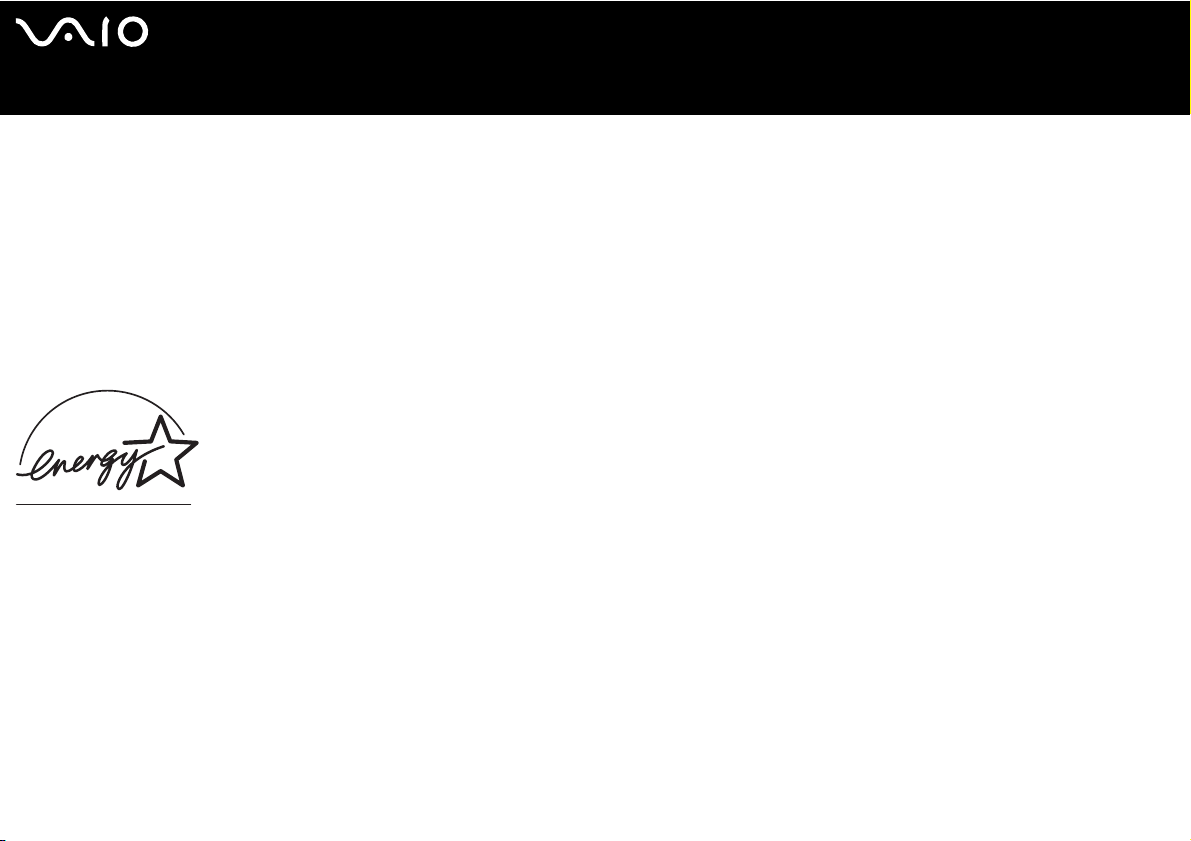
nN
6
Leia este documento primeiro
ENERGY STAR
Como parceiro da ENERGY STAR, a Sony declara que este produto é compatível com as normas ENERGY STAR para uma gestão
eficiente de energia.
O Internacional E
utilização de computadores e equipamentos de escritório. Este programa apoia o desenvolvimento e a classificação de produtos com
funções que efectivamente reduzam o consumo de energia. É num sistema aberto em que empresários podem participar
voluntariamente. Os produtos abrangidos são os equipamentos de escritório: tal como computadores, monitores, impressoras,
dispositivos de fax e fotocopiadoras. Os padrões e os logótipos deste programa são internacionalmente normalizados.
E
NERGY STAR é uma marca registada nos EUA.
NERGY STAR Office Equipment Program é um programa internacional que promove a poupança de energia na
Registo do proprietário
O número de série, número do modelo e chave do produto encontram-se na parte inferior do computador portátil Sony. Tome nota
do número de série e do número do modelo e indique-os sempre que contactar o VAIO-Link. Veja também a folha de Especificações
impressa.
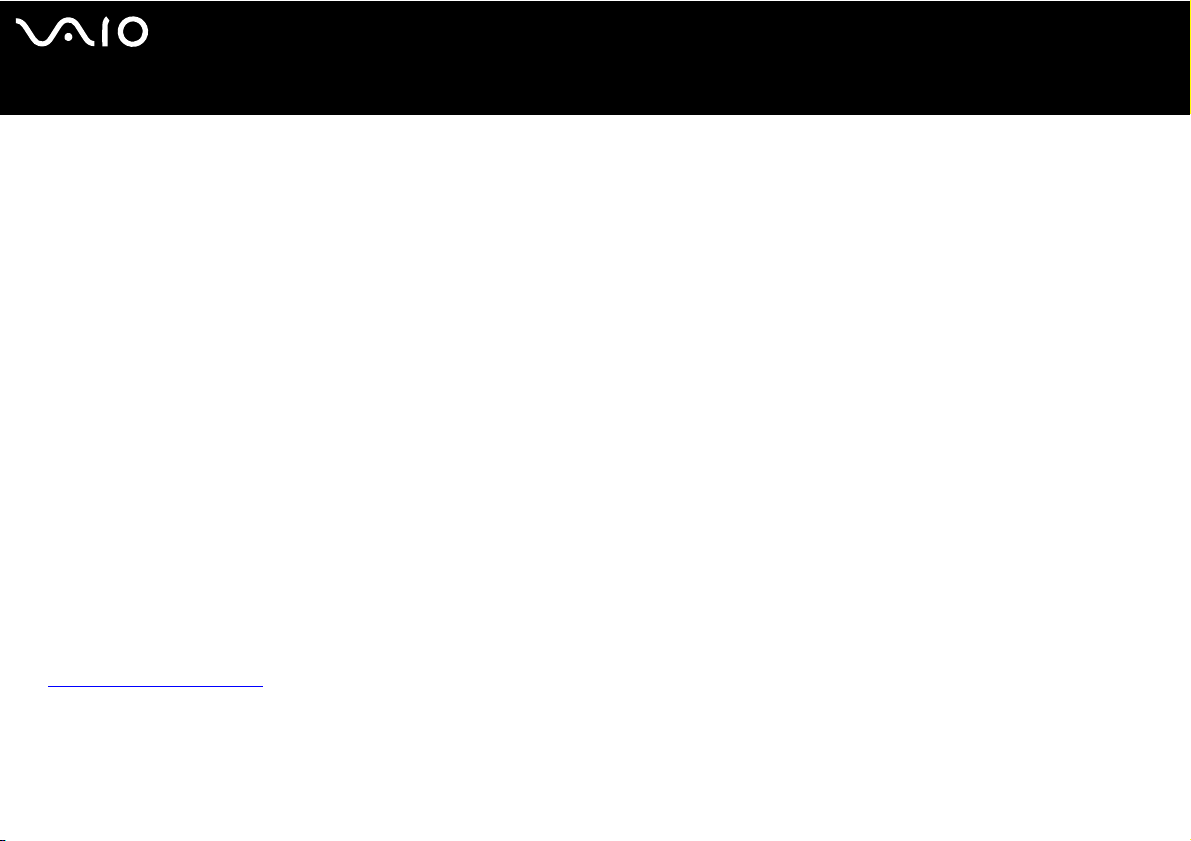
nN
7
Bem-vindo
Bem-vindo
Muito obrigada por adquirir um computador VAIO da Sony. A Sony combinou as tecnologias mais recentes em som, vídeo,
informática e comunicações para lhe oferecer um computador pessoal de tecnologia de ponta.
Seguem-se algumas funções que pode desfrutar com este computador portátil:
❑ Rendimento excepcional.
❑ Portabilidade – A bateria recarregável permite-lhe desfrutar de várias horas de funcionamento sem utilizar o adaptador CA.
❑ Qualidade de som e de vídeo Sony – Um ecrã LCD de alta resolução permite-lhe tirar vantagem das aplicações multimédia
avançadas de hoje em dia, dos jogos e software de entretenimento.
❑ Funções multimédia – Desfrute dos seus CDs/DVDs de áudio e vídeo.
❑ Interconectividade – O seu computador portátil inclui as funcionalidades Ethernet, Hi-Speed USB (USB 2.0) e funcionalidades
do i.LINK. i.LINK é uma interface digital bidireccional para a troca de dados. Com o Memory Stick pode trocar e partilhar
facilmente dados digitais com produtos compatíveis.
❑ Tecnologia sem fios – As tecnologias de rede Bluetooth* e sem fios (IEEE 802.11b/g) permitem-lhe comunicar livremente sem
cabos ou fios.
❑ Windows – O sistema inclui o sistema operativo Microsoft Windows XP Professional com Service Pack 2.
❑ Comunicações – Aceda aos serviços online mais conhecidos, envie e receba e-mails, navegue na Internet.
❑ Excelente serviço de assistência ao cliente – Caso tenha algum tipo de problema com o computador, consulte o website do
VAIO-Link para uma possível resolução:
http://www.vaio-link.com
Antes de contactar o VAIO-Link, tente resolver o problema lendo este manual, o Guia de resolução de problemas impresso ou
os manuais e ficheiros de ajuda para os periféricos ou software.
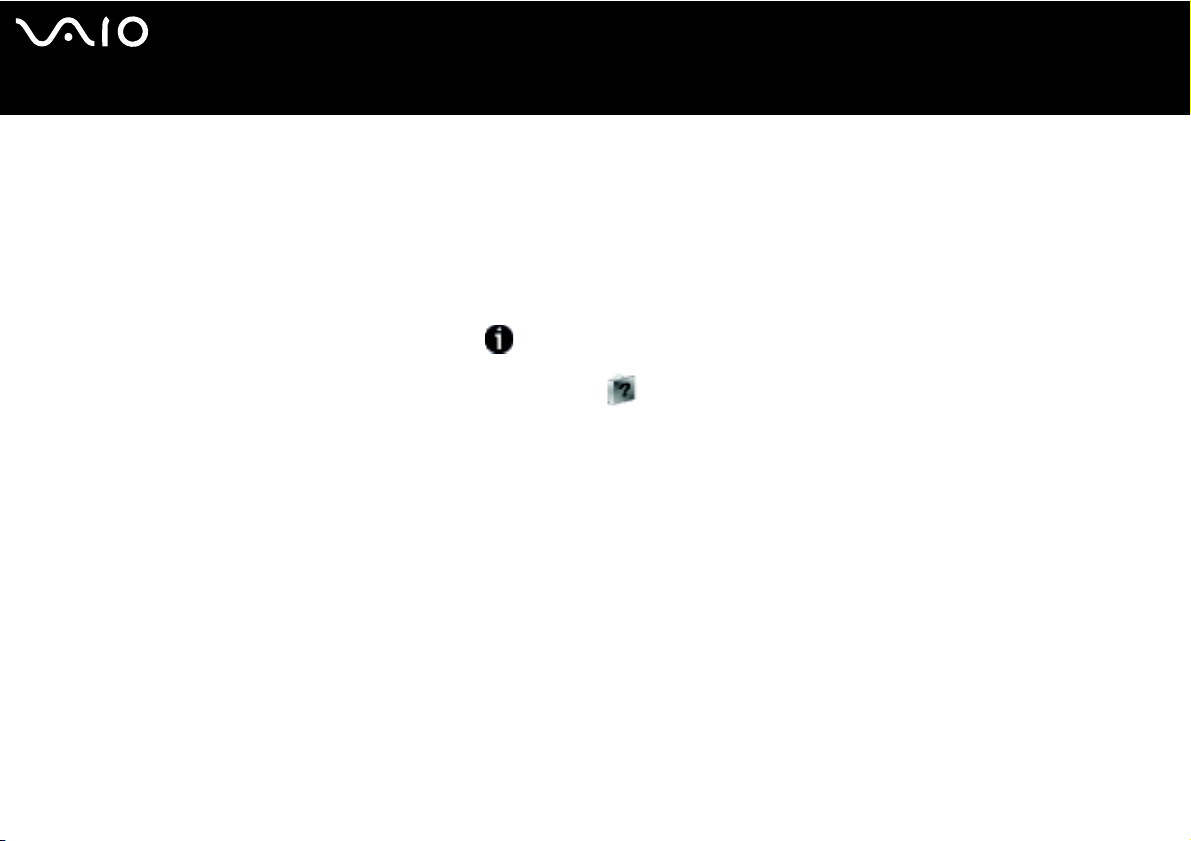
nN
8
Bem-vindo
Pacote de documentação
O Pacote de Documentação contém informação e manuais do utilizador impressos para consulta no seu VAIO.
Os Guias são fornecidos no formato PDF, a que pode facilmente aceder e imprimir.
O portal My Info Centre é um ponto de início perfeito para utilizar o seu VAIO - uma colecção compreensiva de tudo o que necessita
para tirar o melhor partido do seu computador.
Os guias de utilizador estão agrupados em My Documentation, e podem ser mostrados da seguinte forma:
1 Vá para Start e clique no ícone My Info Centre* .
2 Das imagens no topo da janela clique em My Documentation .
3 Seleccione o seu idioma na caixa pendente.
4 Seleccione o guia que deseja ler.
* O ícone My Info Centre só fica visível depois de ter executado a configuração Prepare your VAIO. O ícone My Info Centre está também disponível em Start/All
Programs e pode ser utilizado antes de efectuar a configuração Prepare your VAIO.
✍
Pode manualmente aceder aos guias do utilizador indo a My Computer > VAIO (C:) (o seu drive C) > My Documentation > Documentation e abrindo a pasta para
o seu idioma.
Pode ter um disco separado para a documentação dos acessórios incorporados.
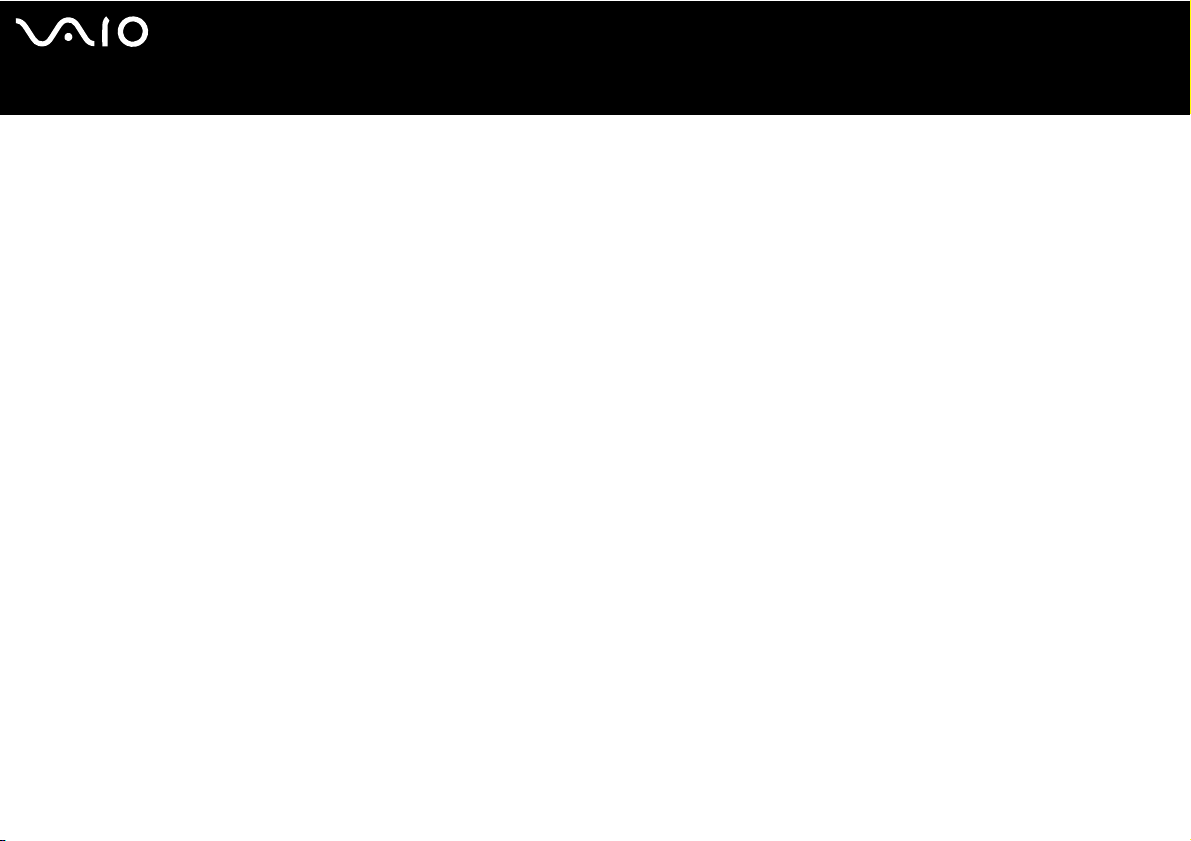
nN
9
Bem-vindo
Documentação impressa
❑ Uma folha Especificações contendo uma tabela de especificações, uma lista de software incorporado e uma visão geral de todos
os conectores e, no lado reverso, um guia para configurar o seu computador VAIO.
❑ Guia de resolução de problemas, em que encontrará soluções para os problemas comuns.
❑ Guia de recuperação do sistema, em que encontrará uma explicação sobre como recuperar o sistema do computador, se for
necessário.
❑ Garantia e Contrato de utilização de software
❑ Folheto regulamentar
❑ Manual da regulamentação sem fios
Documentação não impressa
My Documentation contém os seguintes guias de utilizador VAIO:
❑ O Manual do utilizador (este manual) explica as características do seu computador VAIO em detalhes, como utilizar estas
características com certeza e segurança, ligar os dispositivos periféricos, actualizar o seu computador e muito mais.
❑ O manual VAIO Zone explica as valiosas funcionalidades do portal multimédia do VAIO. Se o seu computador estiver equipado
com um sintonizador de televisão, é nesta zona que encontrará informações sobre como ver/gravar programas de televisão no
seu computador VAIO.
My Documentation também inclui:
❑ Ficheiros de ajuda sobre como consultar os manuais.
❑ Informação importante sobre o seu computador, na forma de notas e anúncios.
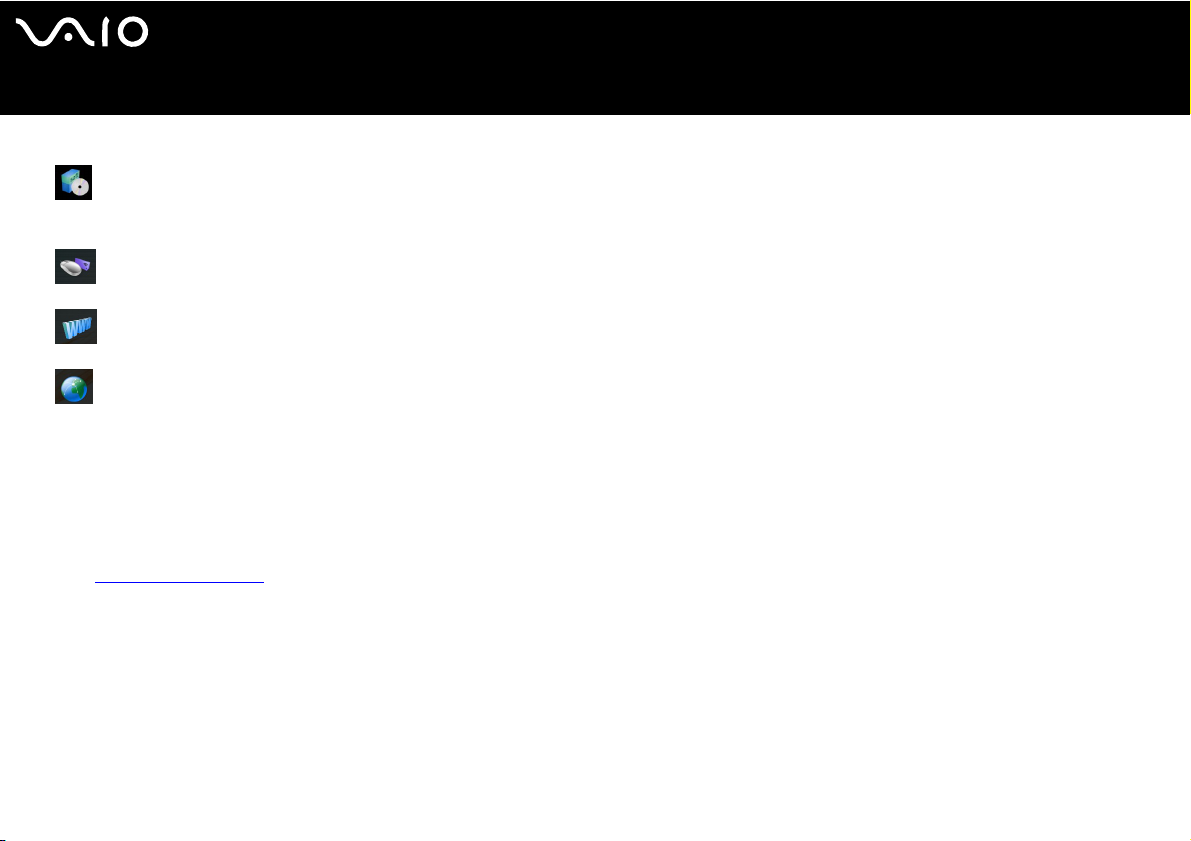
nN
10
Bem-vindo
Em My Info Centre pode também encontrar:
My Software
Considera-se criativo? Clique neste ícone para obter uma visão geral sobre o seu software e consultar as nossas
opções de actualização.
My VAIO essentials
Quer expandir as capacidades do seu computador VAIO? Clique neste ícone e consulte os acessórios compatíveis.
My Websites
Clique neste ícone e visite os nossos Web Sites mais populares.
My ISP
Clique neste ícone para conhecer as principais ofertas dos nossos parceiros e para aceder ao mundo da Internet.
Outras fontes
1 Vá a Start > Help and Support para informação de suporte VAIO assim como conselhos e truques.
2 Consulte os ficheiros de Ajuda Online do software que está a utilizar para obter informações detalhadas sobre as características
e resolução de problemas.
3 Vá a www.club-vaio.com
para consultar tutoriais online sobre o seu software VAIO favorito.
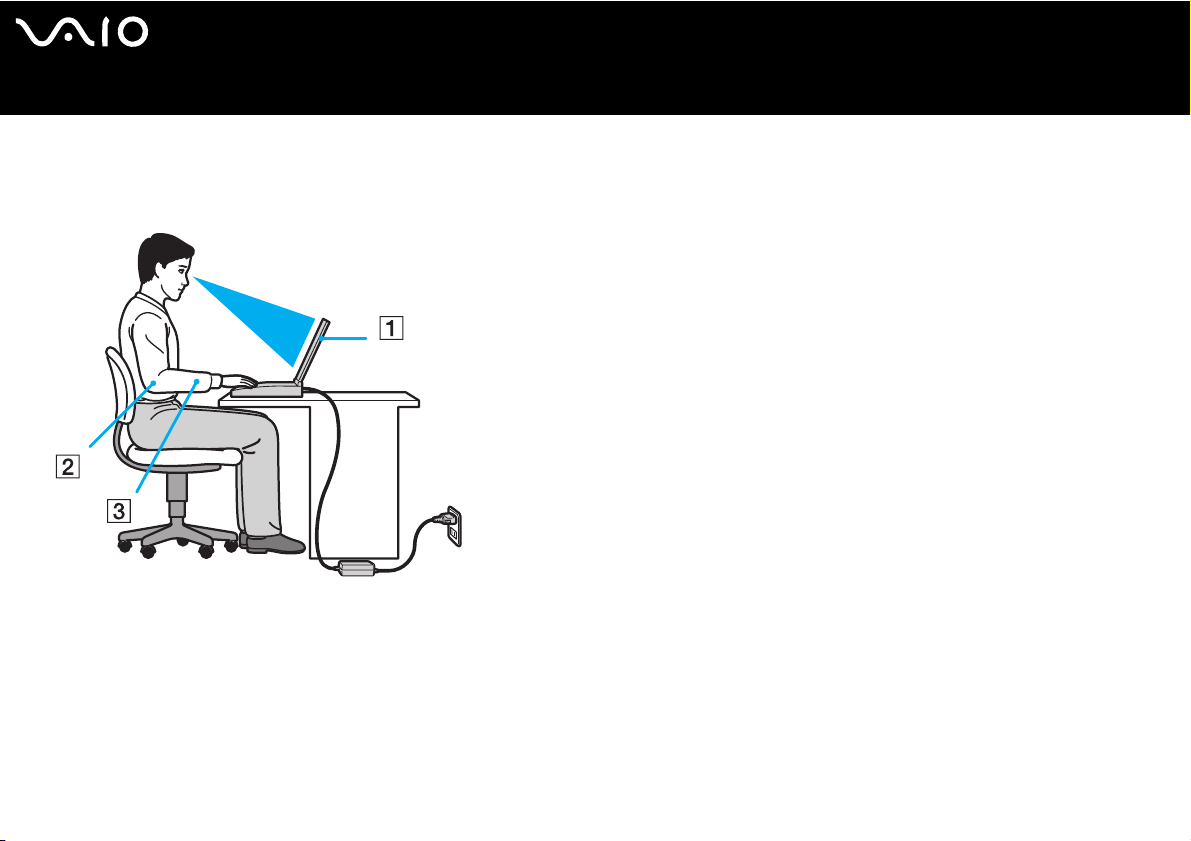
nN
11
Bem-vindo
Considerações ergonómicas
Irá utilizar o seu computador como um dispositivo portátil numa grande variedades de ambientes. Sempre que possível, deverá ter
em conta as seguintes considerações ergonómicas tanto para os ambientes estacionários como os portáteis:
❑ Posicionamento do seu computador – Coloque o computador directamente à sua frente (1). Mantenha os seus antebraços na
horizontal (2), com os pulsos numa posição confortável e neutra (3) durante a utilização do teclado, touchpad ou rato externo.
Deixe que a parte superior dos seus braços caia de forma natural nos lados. Faça intervalos durante as sessões com o seu
computador. A utilização excessiva do computador pode criar tensão nos músculos ou tendões.
❑ Mobiliário e postura – Sente-se numa cadeira com um bom suporte de costas. Ajuste o nível da cadeira para que os seus pés
estejam nivelados com o chão. Um bom apoio de pés poderá fazê-lo sentir-se mais confortável. Sente-se de forma relaxada e na
vertical e evite curvar-se para a frente ou inclinar-se para trás.
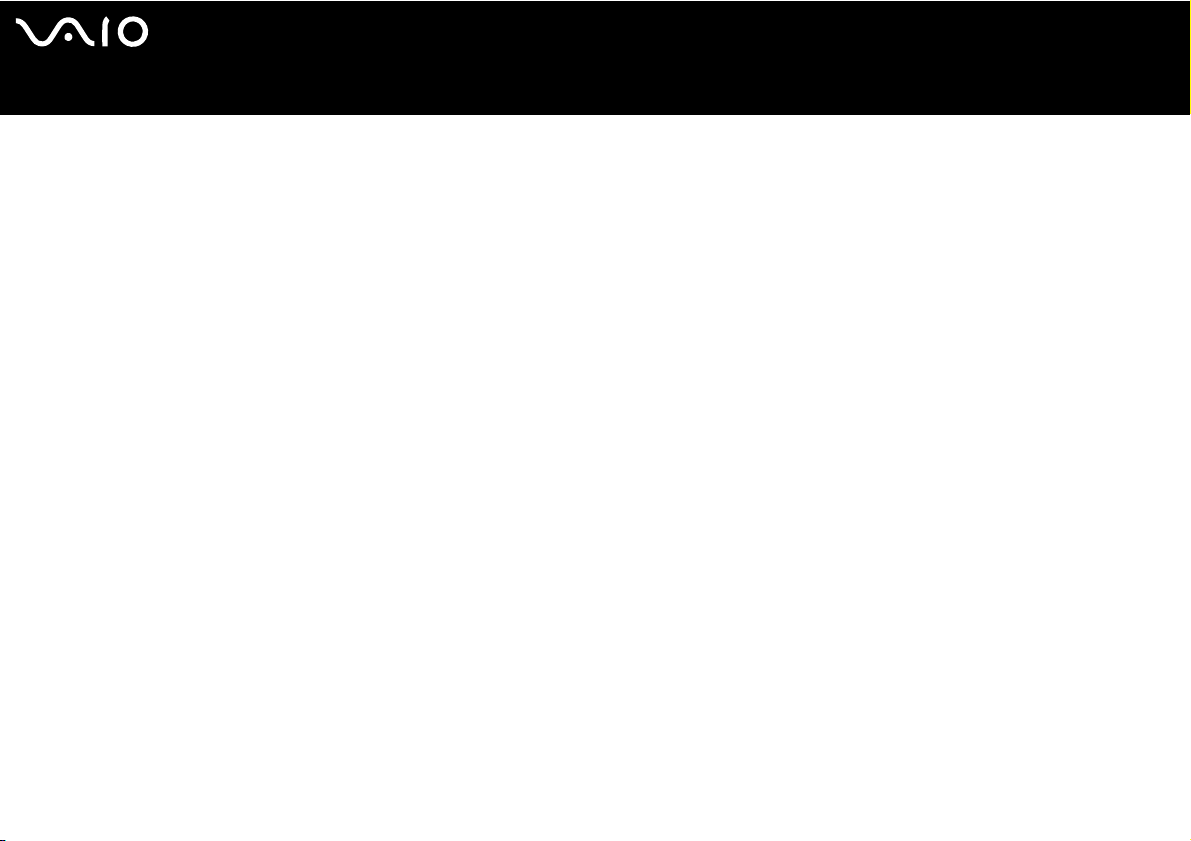
nN
12
Bem-vindo
❑ Ângulo de visão do monitor do computador – Utilize a função de inclinação do monitor para encontrar a melhor posição. Pode
reduzir a tensão nos olhos e a fadiga muscular ajustando a inclinação do monitor até à posição adequada. Ajuste o brilho do
monitor.
❑ Iluminação – Escolha um local onde as janelas e as luzes não causem brilho e reflexos no monitor. Utilize luz indirecta para evitar
pontos brilhantes no monitor. Também pode adquirir acessórios para o seu monitor que ajudem a reduzir o brilho. Uma iluminação
correcta aumenta o conforto e eficácia do seu trabalho.
❑ Posicionamento de um monitor externo – Sempre que utilizar um monitor externo, coloque o monitor a uma distância de
visualização confortável. Certifique-se de que o ecrã do monitor está ao nível dos olhos ou ligeiramente abaixo ao sentar-se em
frente ao monitor.
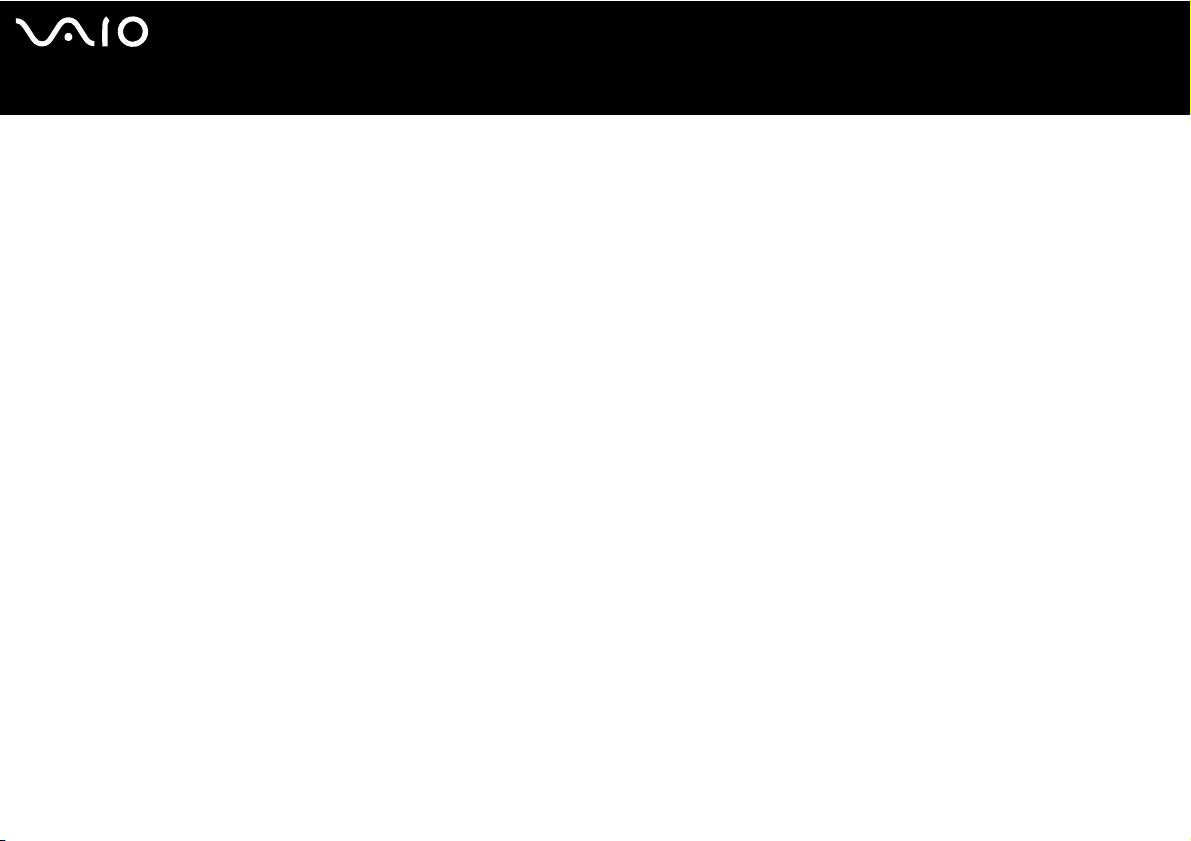
nN
Como utilizar o seu computador portátil VAIO
Como utilizar o seu computador portátil VAIO
Depois de ler e seguir a informação incluída na Especificações, pode começar a utilizar o seu computador com segurança e
confiança.
Leia mais para tirar maior partido das características do seu computador portátil VAIO.
❑ Ligar uma fonte de alimentação (página 14)
❑ Definir a palavra-passe (página 21)
❑ Configurar o computador com o VAIO Control Center (página 23)
❑ Desligar o computador com segurança (página 26)
❑ Como utilizar o teclado (página 27)
❑ Como utilizar o touchpad (página 34)
❑ Utilizar botões especiais (página 35)
❑ Utilizar a unidade de disco óptico (página 37)
❑ Como utilizar PC Cards (página 43)
❑ Como utilizar o Memory Stick (página 47)
❑ Como utilizar o modem (página 50)
❑ Utilizar a funcionalidade Bluetooth (página 53)
❑ Como utilizar a rede sem fios (WLAN) (página 62)
❑ Como utilizar os modos de poupança de energia (página 75)
❑ Gerir o consumo de energia com VAIO Power Management (página 78)
13
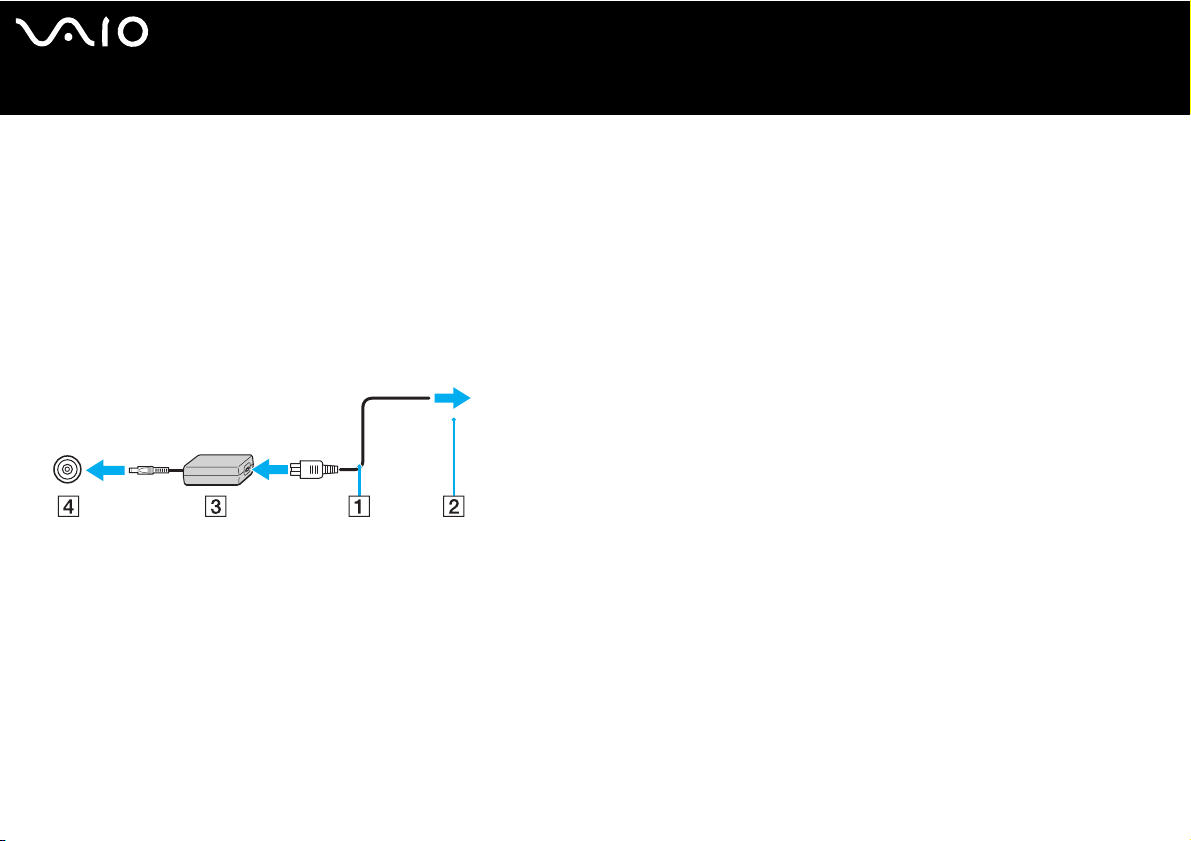
Ligar uma fonte de alimentação
Pode utilizar um adaptador CA ou um bateria recarregável como fonte de alimentação.
Como utilizar o adaptador CA
Para utilizar o adaptador CA, proceda do seguinte modo:
1 Ligue uma extremidade do cabo de alimentação (1) ao adaptador CA.
2 Ligue a outra extremidade do cabo de alimentação à saída CA (2).
3 Ligue o cabo do adaptador CA (3) ao conector de entrada CC (4) no computador.
!
A forma da tomada de entrada CC depende do adaptador CA.
✍
Utilize o computador apenas com o adaptador CA fornecido.
nN
14
Como utilizar o seu computador portátil VAIO
Para desligar completamente o computador da corrente eléctrica, desligue o adaptador CA.
Certifique-se de que a saída da tomada é facilmente acessível.
Se não utilizar o adaptador CA durante um longo período de tempo, ponha o seu computador no modo Hibernate. O modo de poupança de energia poupa-lhe o
tempo de desligar no modo normal.
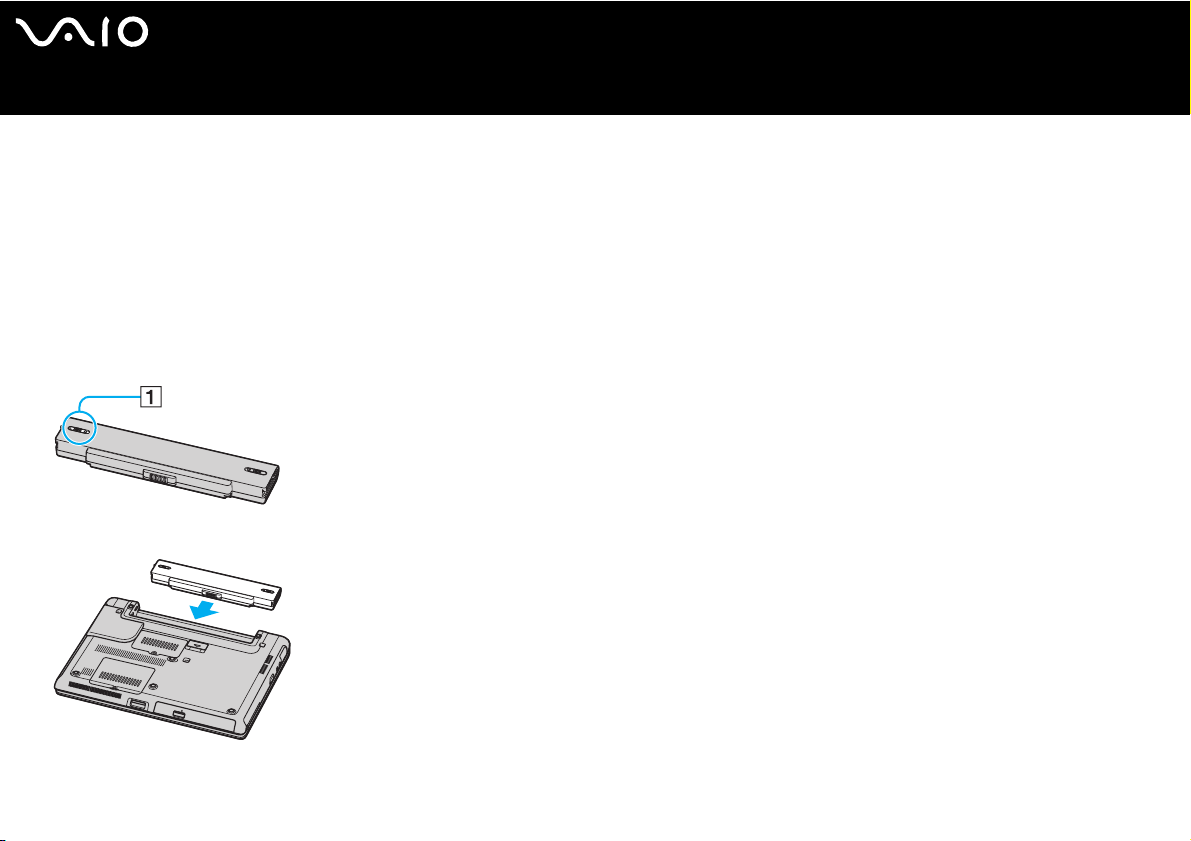
Como utilizar o seu computador portátil VAIO
Como utilizar a bateria
A bateria fornecida com o seu computador portátil não está completamente carregada no momento da aquisição.
Instalar a bateria
Série VGN-S
Para instalar a bateria, efectue os seguintes procedimentos:
1 Desligue o computador e feche o ecrã LCD.
2 Faça deslizar a alavanca de fixação (1) para a posição UNLOCK.
3 Faça deslizar a bateria para o compartimento até fazer clique.
nN
15
4 Faça deslizar a alavanca de fixação (1) para a posição LOCK para fixar a bateria ao computador.
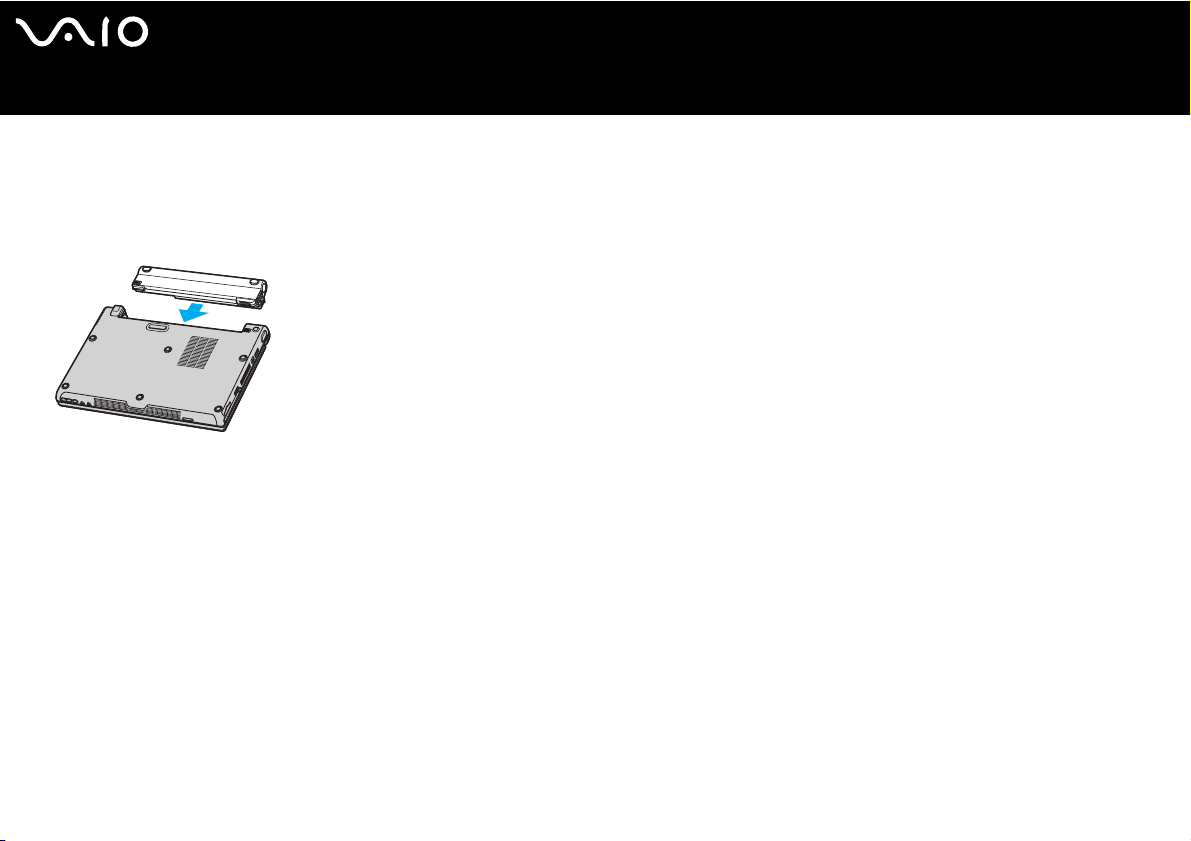
Como utilizar o seu computador portátil VAIO
Série VGN-T
Para instalar a bateria, efectue os seguintes procedimentos:
1 Desligue o computador e feche o ecrã LCD.
2 Faça deslizar a bateria para o compartimento até fazer clique.
✍
Quando o computador estiver ligado directamente à corrente e tiver a bateria instalada, utiliza a corrente proveniente da tomada.
nN
16
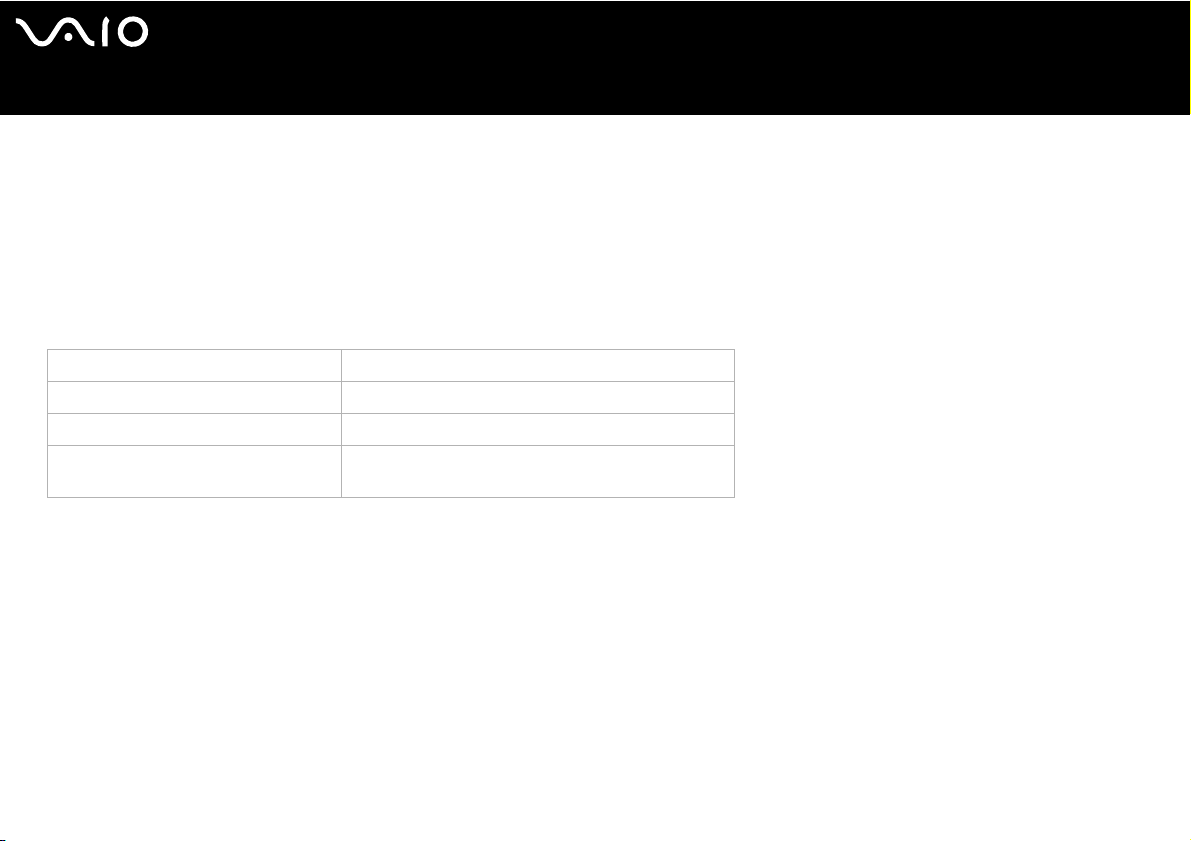
Como utilizar o seu computador portátil VAIO
Carregar a bateria
Para carregar a bateria, proceda do seguinte modo:
1 Instale a bateria.
2 Ligue o adaptador CA ao computador.
O computador carrega automaticamente a bateria (o indicador da bateria fica intermitente num padrão de piscar duplo à medida
que a bateria carrega).
Estado do indicador da bateria Significado
Aceso O computador está a utilizar a carga da bateria.
Piscar único A bateria está sem carga.
Piscar duplo A bateria está a carregar.
Apagado O computador está a utilizar a fonte de alimentação
CA.
nN
17
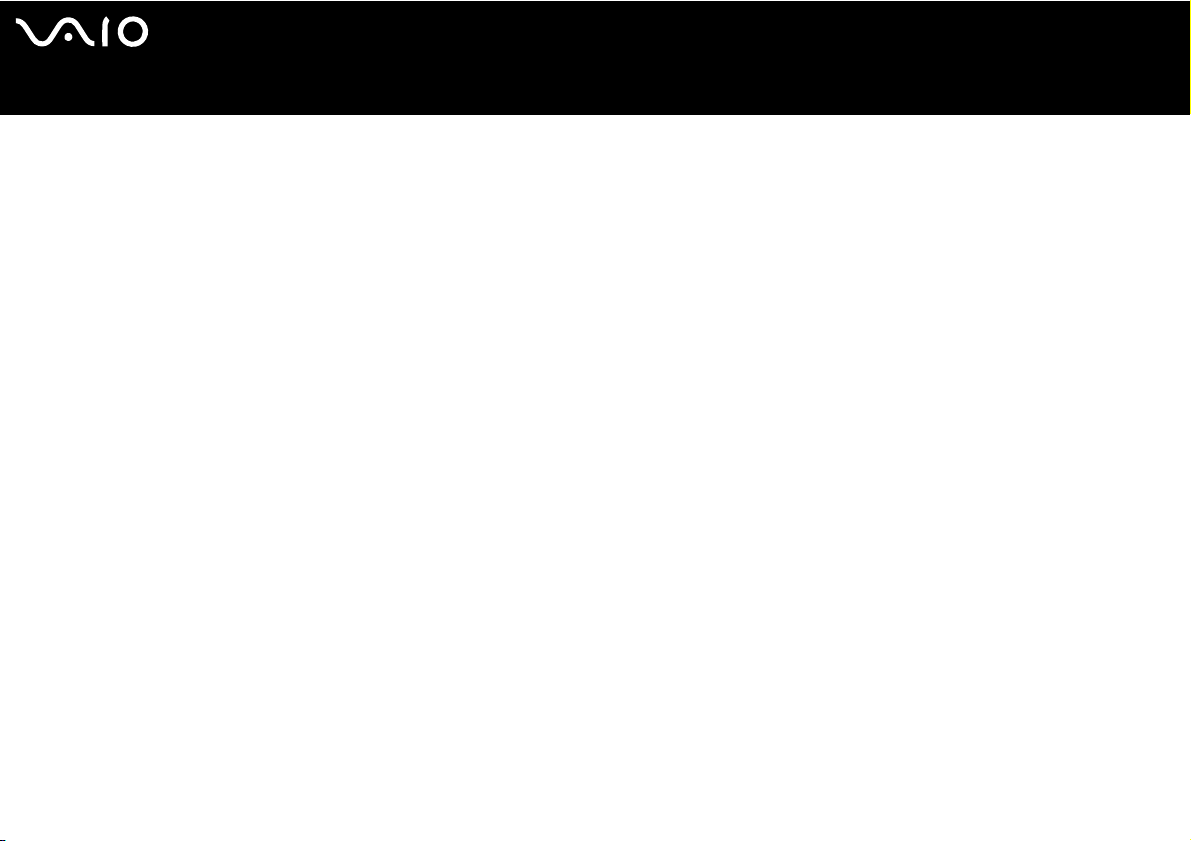
Como utilizar o seu computador portátil VAIO
✍
Quando a bateria está sem carga, ambos os indicadores de bateria e de corrente piscam.
Mantenha a bateria instalada no computador enquanto estiver ligado directamente à corrente. A bateria continua a carregar enquanto estiver a utilizar o
computador.
Se o nível da bateria for inferior a 10%, deve ligar o adaptador CA para recarregar a bateria ou encerrar o computador e instalar uma bateria completamente
carregada.
A bateria fornecida com o computador é uma bateria de ião de lítio e pode ser recarregada a qualquer momento. O carregamento de uma bateria parcialmente
descarregada não afecta a duração da bateria.
O indicador da bateria fica ligado durante a utilização da bateria como fonte de alimentação. Quando a carga da bateria está a terminar, os indicadores da bateria
e da corrente começam a piscar.
Para algumas aplicações de software e alguns dispositivos periféricos, o computador pode não entrar no modo Hibernate mesmo que a carga da bateria esteja
reduzida. Para evitar a perda de dados sempre que utilizar a bateria, guarde frequentemente os dados e active manualmente um modo de gestão de energia, como
por exemplo, os modos Standby ou Hibernate. Se a bateria estiver gasta quando o seu computador entra no modo Standby, perderá todos os dados não
guardados. É impossível voltar para o estado de trabalho prévio. Para evitar perda de dados, deve guardar frequentemente os seus dados.
Quando o computador estiver ligado directamente à corrente e tiver a bateria instalada, utiliza a corrente proveniente da tomada.
nN
18
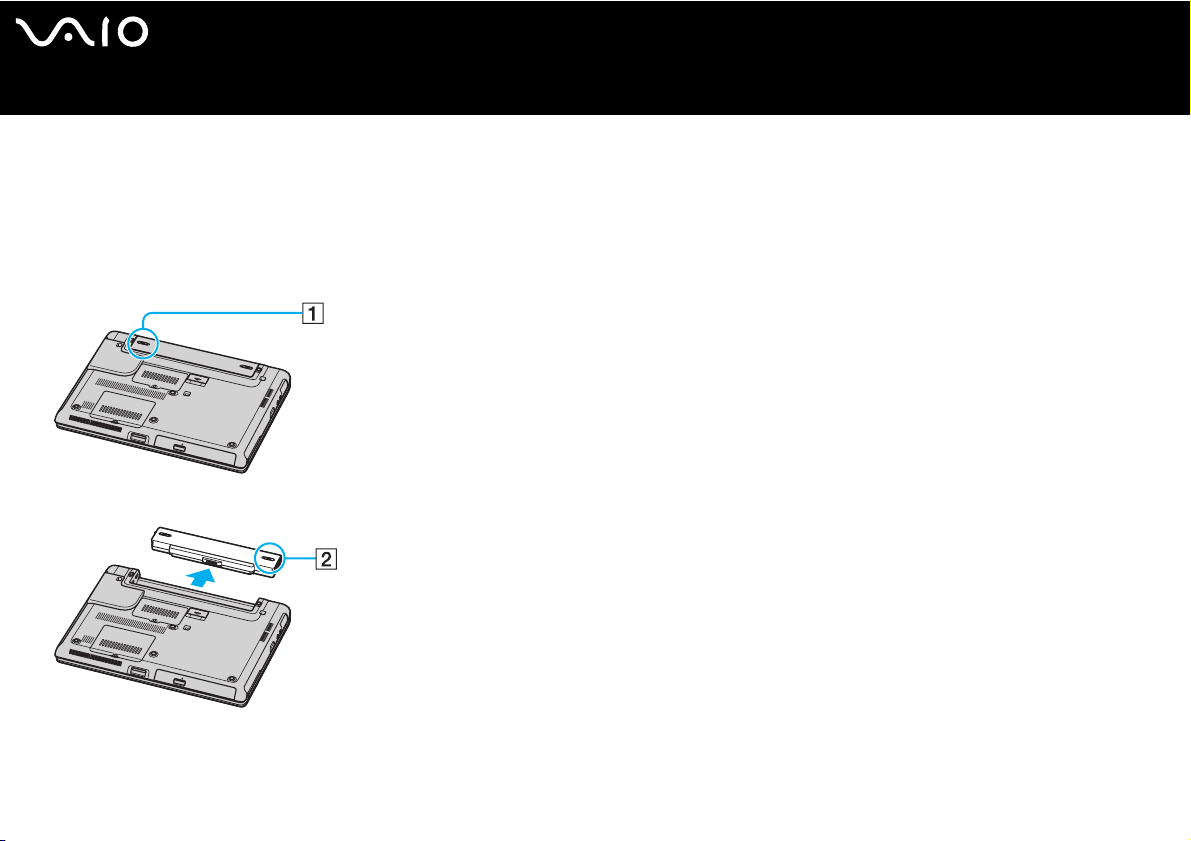
Como utilizar o seu computador portátil VAIO
Como remover a bateria
Série VGN-S
Para remover a bateria, proceda do seguinte modo:
1 Desligue o computador e feche o ecrã LCD.
2 Faça deslizar a alavanca de fixação (1) para a posição UNLOCK.
3 Faça deslizar e segure a alavanca de libertação (2) e retire a bateria do computador.
nN
19
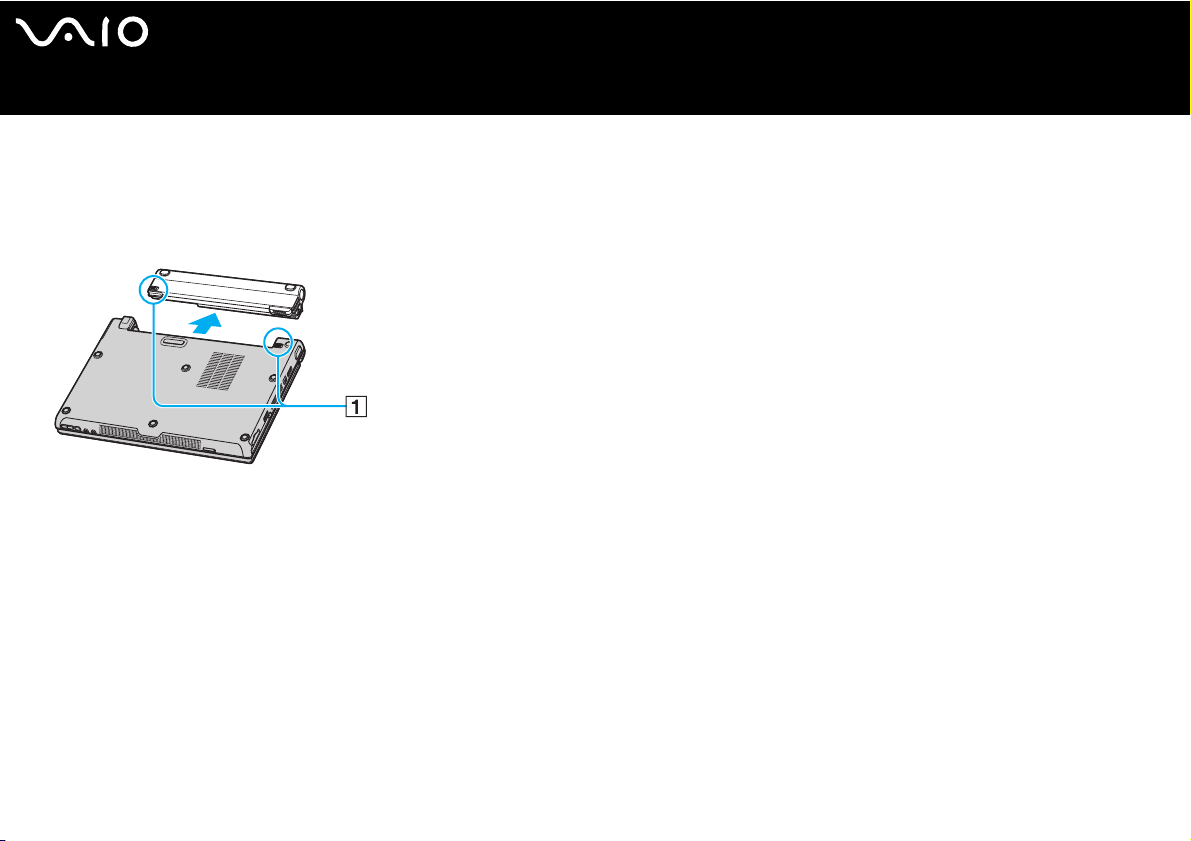
Como utilizar o seu computador portátil VAIO
Série VGN-T
Para remover a bateria, proceda do seguinte modo:
1 Desligue o computador e feche o ecrã LCD.
2 Faça deslizar e segure a alavanca de libertação (1) e retire a bateria do computador.
✍
Pode perder dados se retirar a bateria com o computador ligado e não o ligar ao adaptador CA, ou se retirar a bateria com o computador em modo Standby.
nN
20
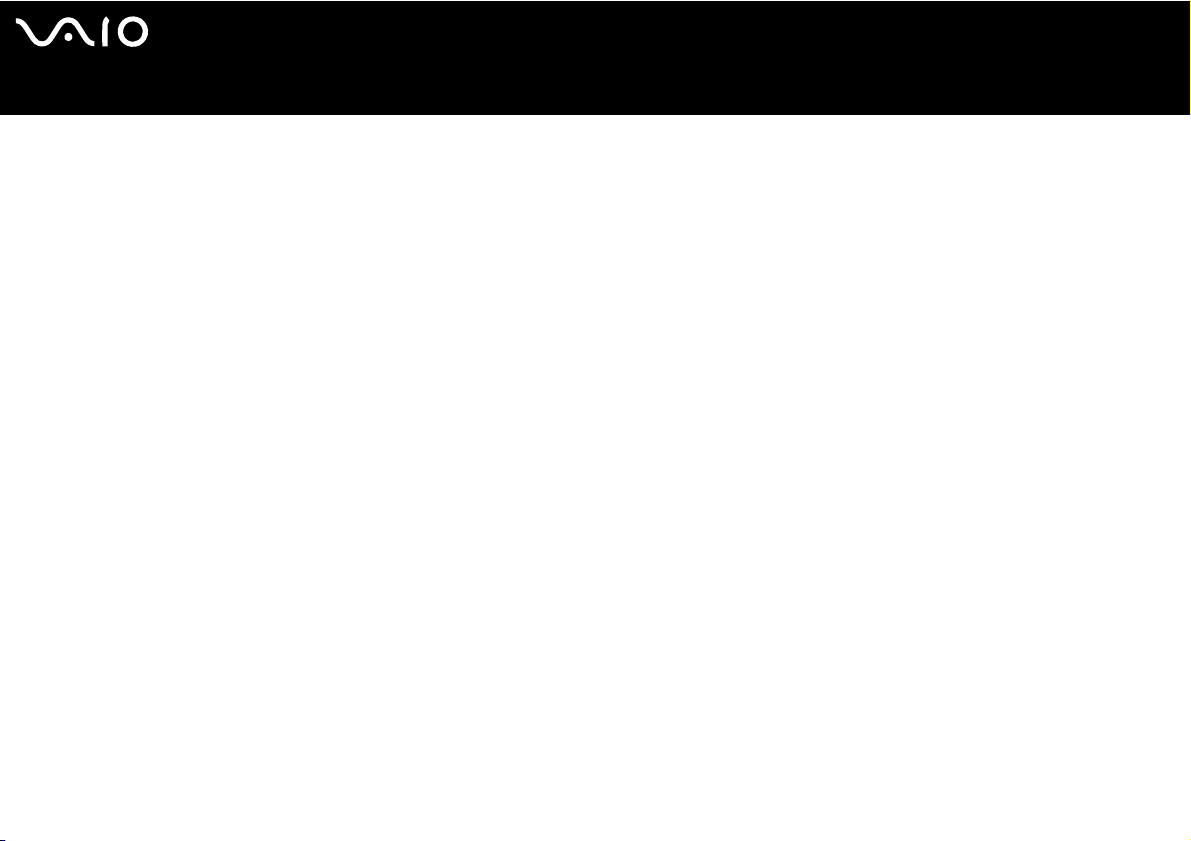
nN
21
Como utilizar o seu computador portátil VAIO
Definir a palavra-passe
Utilize uma das funções da BIOS para definir a palavra-passe.
Assim que definir a palavra-passe, terá de introduzir a palavra-passe depois de aparecer o logótipo VAIO. Desta forma, pode proteger
o seu computador contra acessos não autorizados.
!
Não é possível iniciar o computador sem introduzir a palavra-passe. Não se esqueça da palavra-passe.
Se não se lembrar da palavra-passe e precisar de ajuda para a cancelar, ser-lhe-á cobrada uma taxa de cancelamento.
Adicionar a palavra-passe
Para adicionar a palavra-passe, efectue o seguinte procedimento:
1 Ligue o computador.
2 Prima F2 quando aparecer o logótipo VAIO.
Aparece o ecrã de configuração da BIOS.
3 Utilize < ou , para seleccionar Security para ver outro ecrã, seleccione Set Machine Password e prima Enter.
4 No ecrã de introdução da palavra-passe, introduza a palavra-passe duas vezes e prima Enter.
A palavra-passe deve ter até 7 caracteres alfanuméricos.
✍
Em seguida, tem de configurar o computador para pedir a introdução da palavra-passe quando ligar o computador ou visualizar o ecrã de configuração da BIOS.
5 Seleccione Password When Power ON em Security.
Prima a barra de espaços para alterar a definição de Disabled para Enabled.
6 Utilize < ou , para seleccionar Exit e, em seguida, Exit (Save Changes) e prima Enter.
No ecrã Setup Confirmation, verifique se seleccionou Yes e prima Enter.
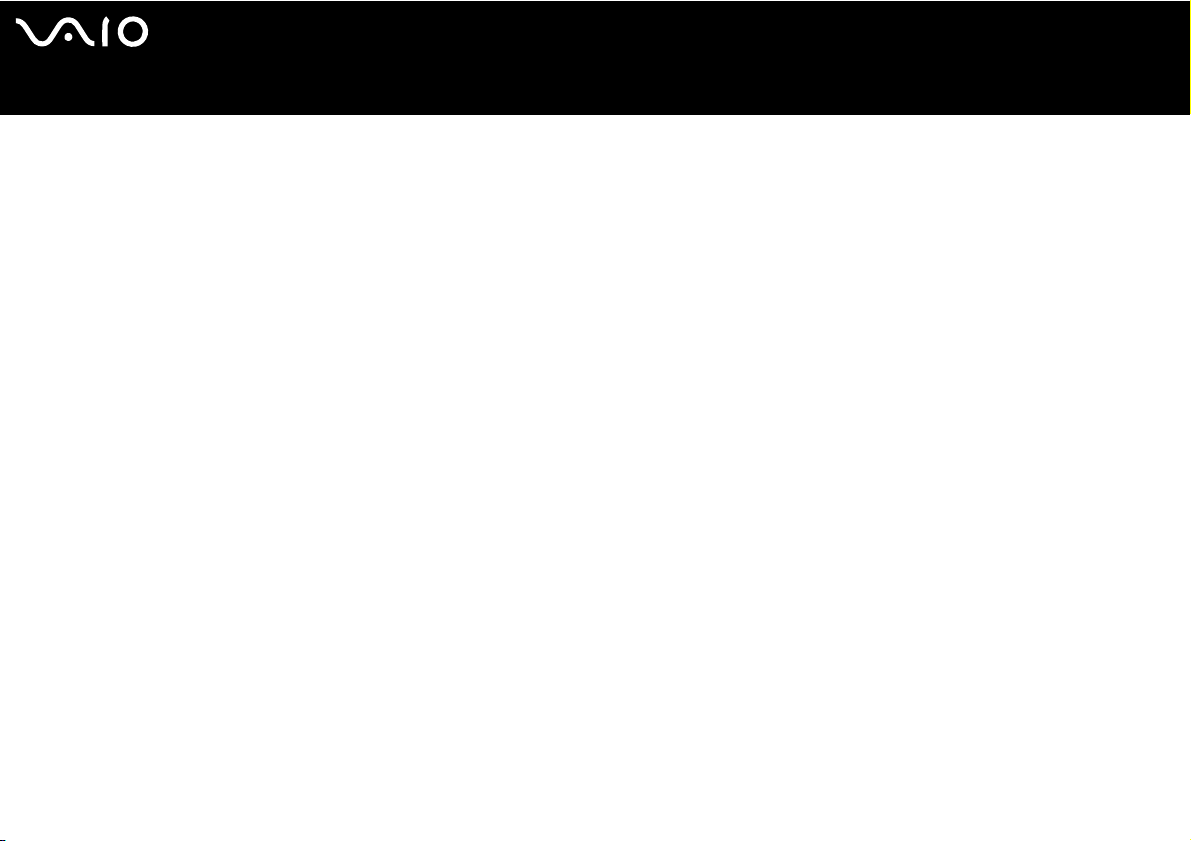
nN
22
Como utilizar o seu computador portátil VAIO
Alterar/remover a palavra-passe
Para alterar ou remover a palavra-passe, efectue o seguinte procedimento:
1 Ligue o computador.
2 Prima F2 quando aparecer o logótipo VAIO.
Aparece o ecrã de configuração da BIOS.
3 Introduza a palavra-passe actual em Enter Password:
4 Utilize < ou , para seleccionar Security para ver outro ecrã, seleccione Set Machine Password e prima Enter.
5 No ecrã de introdução da palavra-passe, introduza a palavra-passe actual uma vez e, em seguida, a nova palavra-passe duas
vezes; e prima Enter.
Para remover a palavra-passe, deixe os campos Enter New Password e Confirm New Password em branco e prima Enter.
6 Utilize < ou , para seleccionar Exit e, em seguida, Exit (Save Changes) e prima Enter.
No ecrã Setup Confirmation, verifique se seleccionou Yes e prima Enter.
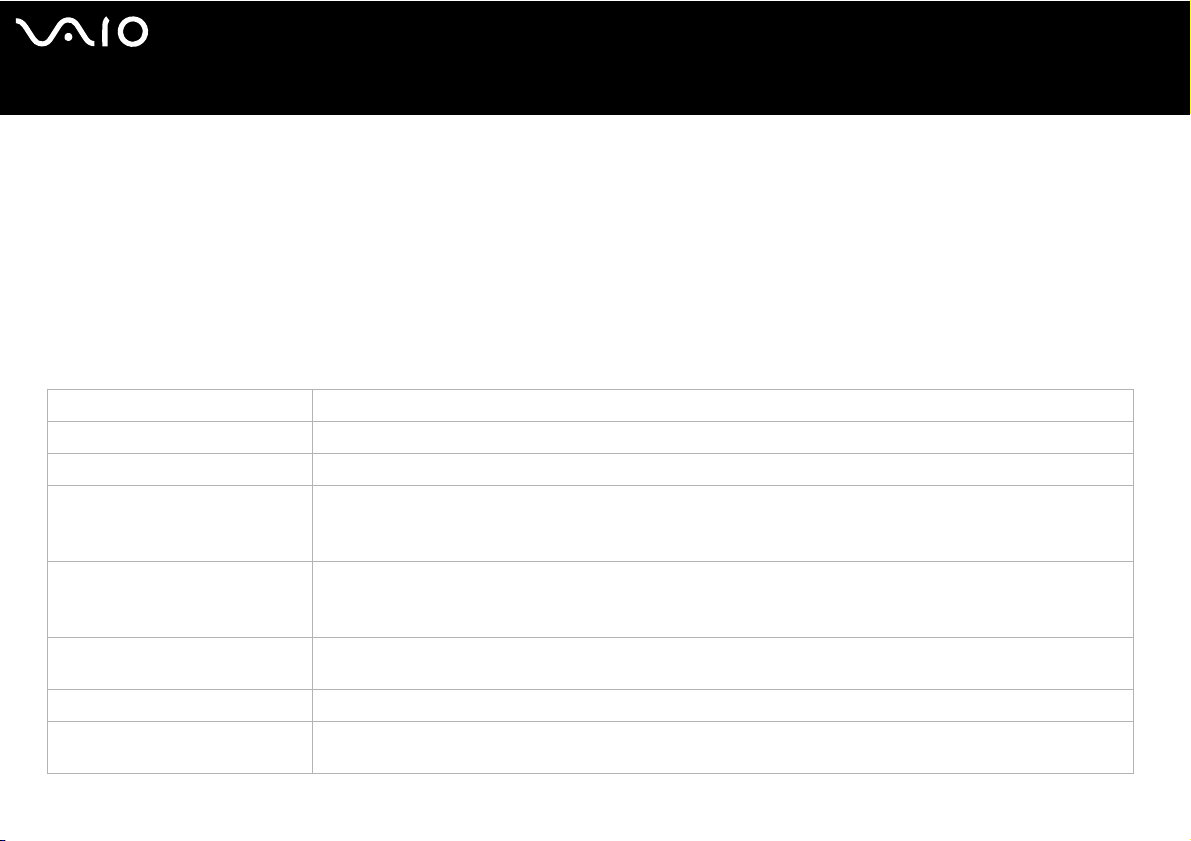
nN
23
Como utilizar o seu computador portátil VAIO
Configurar o computador com o VAIO Control Center
O utilitário VAIO Control Center permite-lhe consultar informação do sistema e especificar preferências para o comportamento do
sistema.
Para utilizar o VAIO Control Center, efectue o seguinte procedimento:
1 Clique no botão Start na barra de tarefas do Windows.
2 Em All Programs, clique em VAIO Control Center.
Aparece a janela VAIO Control Center.
Item de controlo Descrição
System Information Mostra as informações sobre o sistema operativo e a arquitectura do hardware.
Initial Setting Pode especificar a ordem em que o sistema procura os dispositivos com um sistema de arranque quando é iniciado.
Built-in Pointing Device Pode activar ou desactivar o dispositivo apontador integrado.
DVD Button
(Apenas para a série VGN-T)
S Button
(Apenas para a série VGN-S)
Screen Resolution
(Apenas para a série VGN-T)
Plug and Display Pode especificar as definições da saída automática para o monitor externo.
Bass Boost
(Apenas para a série VGN-T)
Pode especificar operações quando premir o botão DVD. As atribuições predefinidas disponíveis são:
Stand by, Hibernate, Max Brightness, External Display
Power Management Viewer
Pode alterar as funções atribuídas aos botões S do computador. As atribuições predefinidas disponíveis são:
*2
Muting
Audio Filter, Multiple Monitors, VAIO Power Management Viewer
Especifique as definições para a resolução de ecrã quando ligar um monitor externo ao computador.
Pode especificar as definições para a funcionalidade Bass Boost para aumentar o som dos graves nos
auscultadores.
, Stand by, Hibernate, Max Brightness, External Display*3, Launch Application, VAIO Zone, SSMS
*1
, Launch Application, VAIO Zone, Bass Boost, VAIO

Como utilizar o seu computador portátil VAIO
Item de controlo Descrição
Performance
(Apenas para a série VGN-T)
VAIO Power Management Viewer Pode modificar as definições de gestão de corrente.
Wireless Switch Settings
*1
Atribuição predefinida do botão DVD
*2
Atribuição predefinida do botão S1
*3
Atribuição predefinida do botão S2
*4
Apenas modelos com a funcionalidade Bluetooth. Consulte a folha Especificações impressa para mais informação.
*4
Seleccione a configuração gráfica e da memória para o controlo de desempenho.
Pode também ajustar a atribuição do consumo de energia através de modificação da definição no separador VAIO
Power Management.
Inicie a sessão como um administrador para modificar quaisquer definições.
Pode seleccionar a opção da função sem fios que é activada quando definir o interruptor WIRELESS do computador
para ON.
3 Seleccione o item de controlo pretendido.
4 Quando terminar, clique em OK.
O item foi alterado.
✍
Para mais informações sobre cada opção, clique em Help na janela VAIO Control Center para visualizar o ficheiro de ajuda.
nN
24
Alguns dos itens de controlo não serão visíveis se abrir o VAIO Control Center como utilizador limitado.
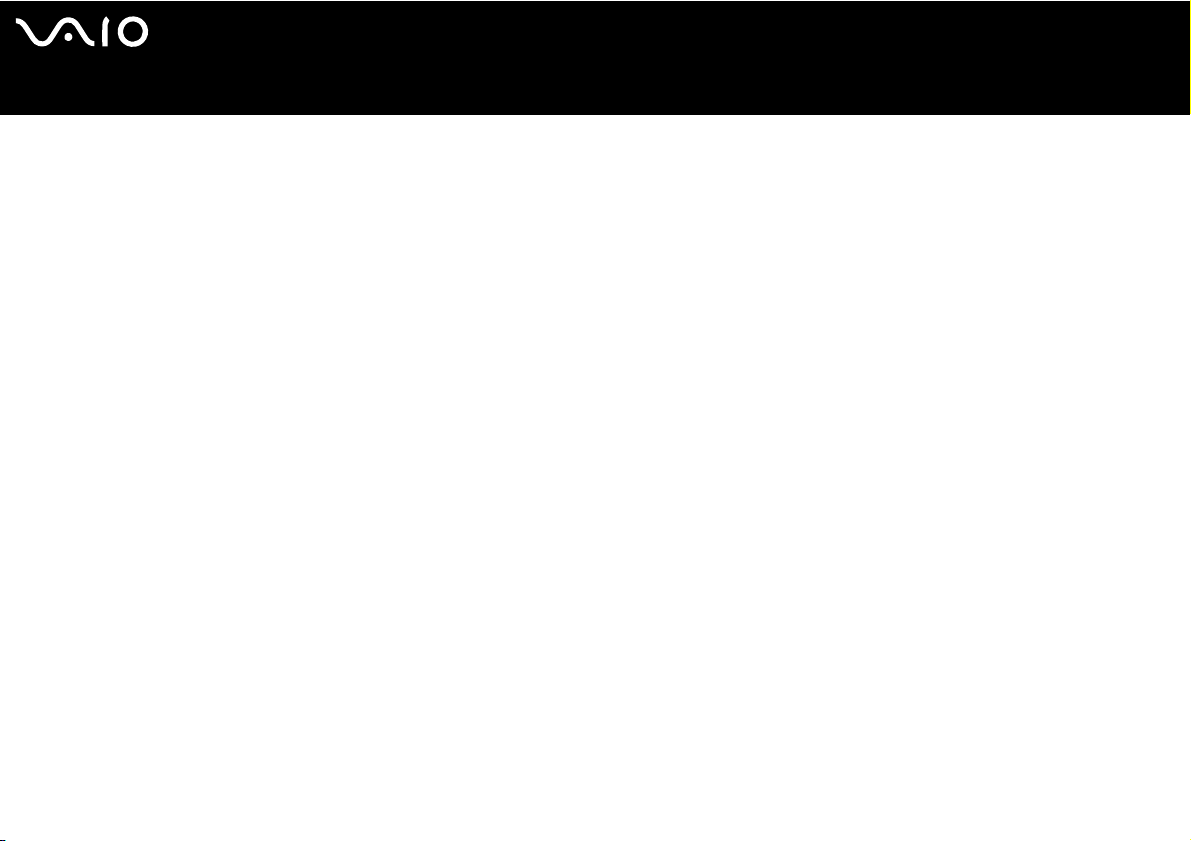
nN
25
Como utilizar o seu computador portátil VAIO
Alterar a definição do desempenho (Série VGN-T)
Para alterar a configuração gráfica e da memória que afecta o consumo de energia durante o funcionamento normal, efectue o
seguinte procedimento:
1 Clique no botão Start na barra de tarefas do Windows.
2 Em All Programs, clique em VAIO Control Center.
Aparece a janela VAIO Control Center.
3 Seleccione Performance.
4 Seleccione Memory bus: 266 MHz/Graphics core frequency: 200 MHz Priority is given to power saving.
Por predefinição, a opção Memory bus: 266 MHz/Graphics core frequency: 200 MHz Priority is given to power saving é
seleccionada.
5 Clique em OK.
!
Para activar a alteração, tem de reiniciar o computador.
Se seleccionar a opção Memory bus: 333 MHz/Graphics core frequency: 250 MHz Priority is given to performance, o calor interno acumular-se-á e aquecerá o
fundo do computador, comparada com Memory bus: 266 MHz/Graphics core frequency: 200 MHz Priority is given to power saving.
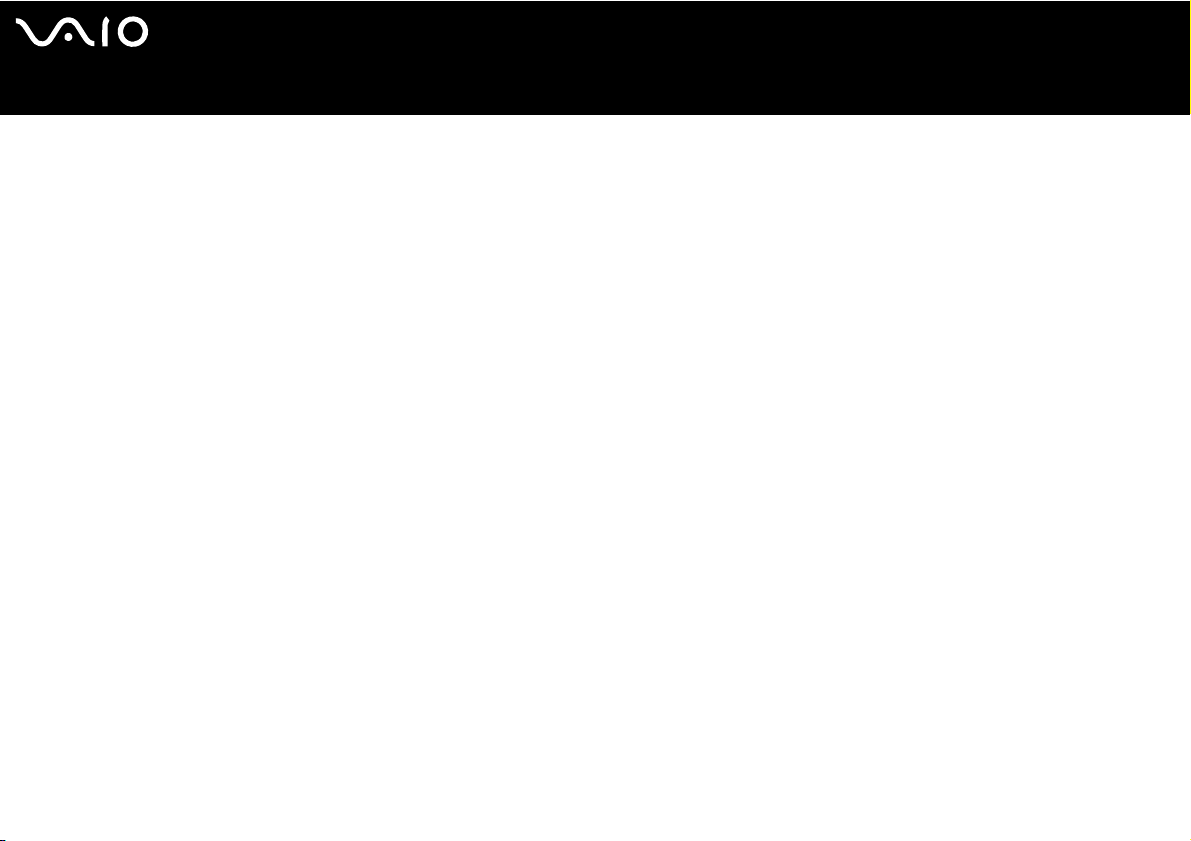
nN
Como utilizar o seu computador portátil VAIO
Desligar o computador com segurança
É importante que desligue correctamente o computador para que não perca dados não guardados.
Para desligar o computador, proceda do seguinte modo:
1 Desligue quaisquer periféricos ligados ao seu computador.
2 Clique no botão Start.
3 Clique em Turn Off Computer.
Aparece a janela Turn off computer.
4 Clique em Turn O ff.
5 Responda a quaisquer indicações para guardar os documentos ou para ter em conta outros utilizadores e aguarde que o
computador se desligue automaticamente.
O indicador de ligação apaga-se.
✍
Consulte o Guia de resolução de problemas impresso caso tenha algum problema ao desligar o computador.
26
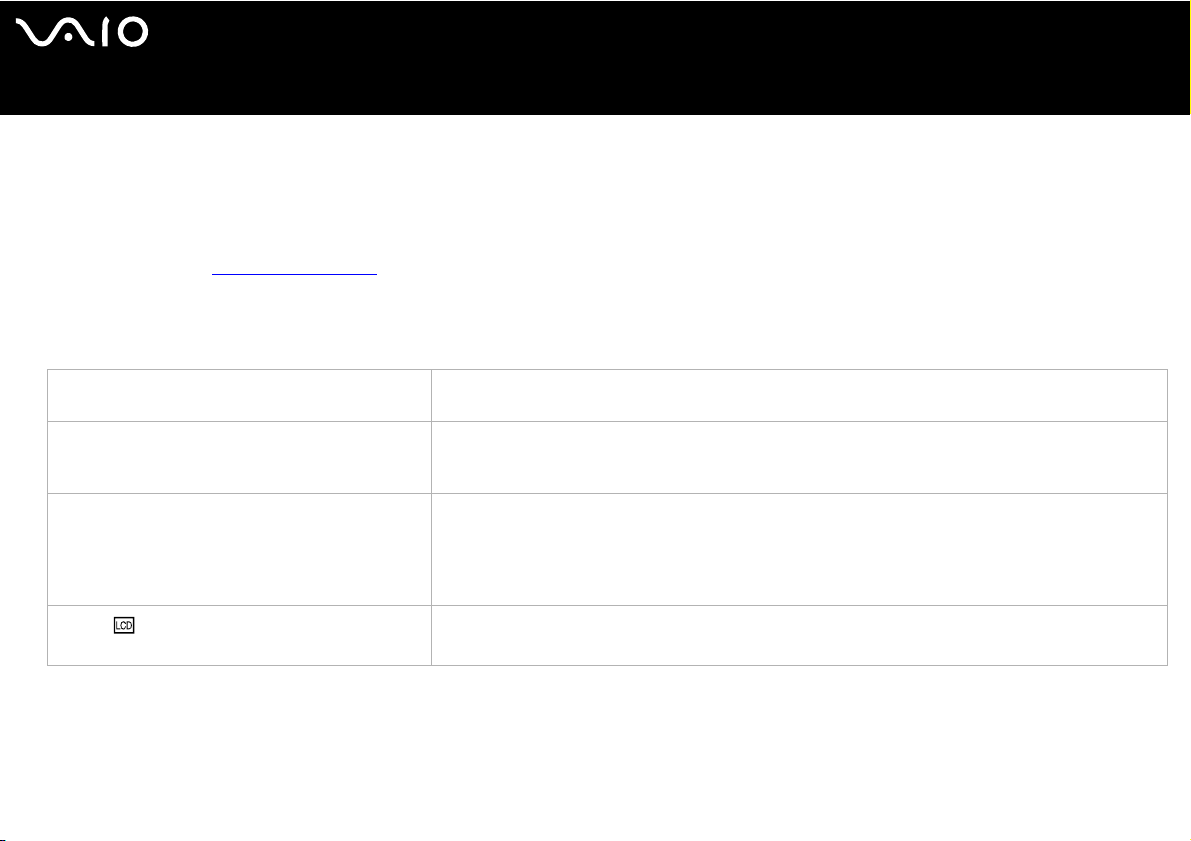
nN
Como utilizar o seu computador portátil VAIO
Como utilizar o teclado
O teclado é muito semelhante ao teclado de um computador de secretária, mas tem teclas adicionais que executam tarefas
específicas do modelo.
Para mais informações sobre as teclas standard, consulte Windows Help and Support Center.
O website VAIO-Link (www.vaio-link.com
Combinações e funções com a tecla <Fn>
Combinações/Características Funções
<Fn> + % (F2): interruptor das colunas
(Apenas para a série VGN-S)
<Fn> + 2 (F3/F4): volume do altifalante
(Apenas para a série VGN-S)
<Fn> + 8 (F5/F6): controlo de brilho Ajusta o brilho do LCD.
<Fn> + /T (F7): comutação para o monitor
externo
) também contém um glossário para o ajudar a utilizar o teclado.
Liga e desliga os auscultadores e altifalantes integrados.
Ajusta o volume do altifalante integrado.
Para aumentar o volume, prima <Fn>+<F4> e em seguida M ou ,, ou continue a premir <Fn>+<F4>.
Para diminuir o volume, prima <Fn>+<F3> e em seguida m ou <, ou continue a premir <Fn>+<F3>.
Para aumentar a intensidade de luz, prima <Fn>+<F6> e em seguida M ou ,, ou continue a premir
<Fn>+<F6>.
Para diminuir a intensidade da luz, prima <Fn>+<F5> e em seguida m ou <, ou continue a premir
<Fn>+<F5>.
Alterna entre o ecrã LCD, o dispositivo externo (ex. monitor), o ecrã LCD e o dispositivo externo.
27
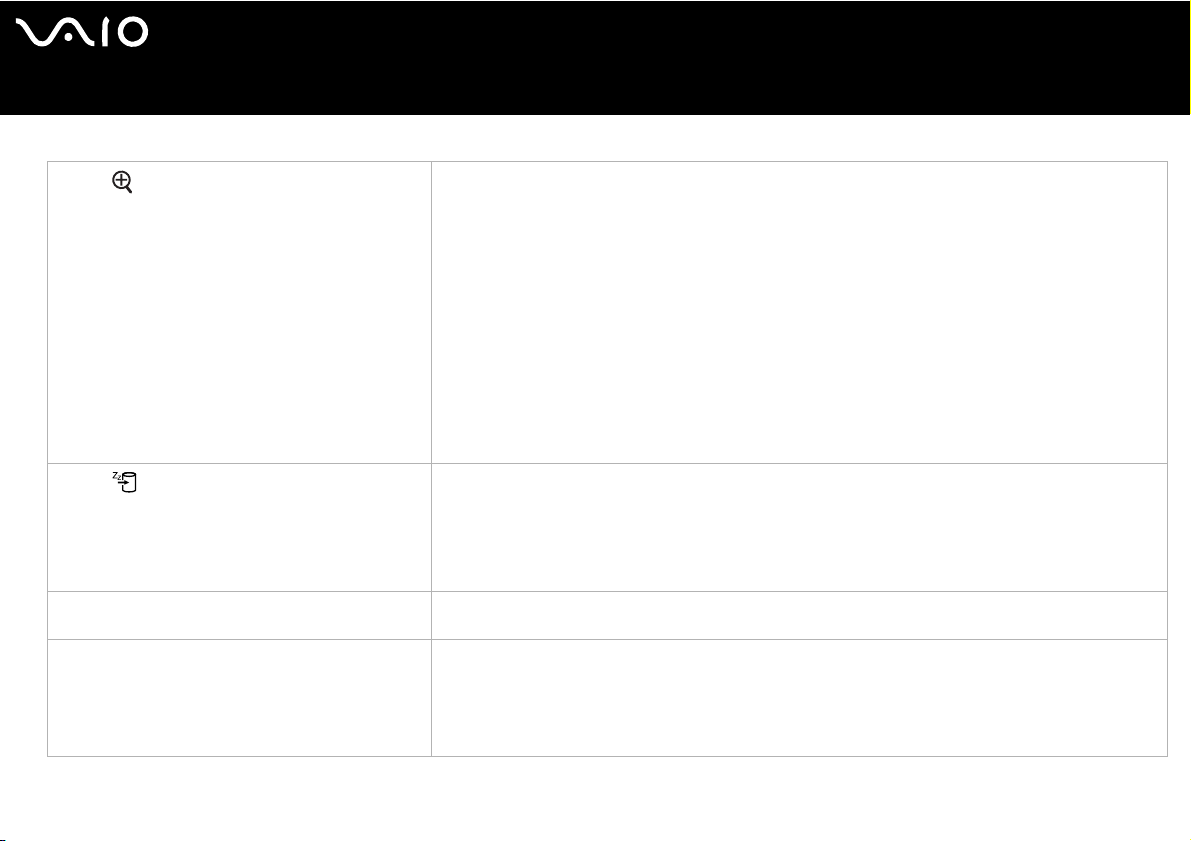
Como utilizar o seu computador portátil VAIO
Combinações/Características Funções
<Fn> + (F10): zoom
(Apenas para a série VGN-T)
<Fn> + (F12): Hibernar
<Fn> + <B>: intensificação de graves
(Apenas para a série VGN-T)
<Fn> + <F>: vista do ecrã Amplia/restaura a visão do ecrã quando a resolução do ecrã actual for inferior à predefinição.
Altera a resolução do ecrã para ampliar/restaurar a vista do ecrã.
✍
As resoluções predefinidas das vistas standard e ampliada são as seguintes:
Vista standard: 1280 x 768 pixéis
Vista ampliada: 1024 x 600 pixéis
A vista ampliada não é tão nítida como a vista standard porque é implementada através da aplicação de uma
resolução inferior no ecrã LCD com uma resolução maior.
Esta tecla de atalho é desactivada durante a reprodução de vídeo. Certifique-se de que sai deste software antes de
premir a tecla de atalho. Esta tecla de atalho pode não funcionar com imagens gráficas porque amplia a vista do ecrã
através da alteração da resolução.
A localização e o tamanho das janelas de software podem alterar-se quando ampliar a vista do ecrã ou restaurar a
vista standard porque a utilização desta tecla de atalho altera a resolução.
Quando ampliar a vista do ecrã LCD, a comutação da vista para o monitor externo desactiva a função e restaura a
vista standard.
Permite obter o nível mais baixo de consumo de energia. Quando executa este comando, os estados
do sistema e dos dispositivos periféricos são guardados no unidade de disco rígido e o sistema é
desligado. Para colocar o sistema no seu estado original, utilize o interruptor de ligar/desligar para ligar
a corrente.
Para mais detalhes sobre a gestão de energia, consulte a secção Como utilizar os modos de
poupança de energia (página 75).
Liga a função Bass Boost. Isto significa que o nível de som dos graves é melhorado em todos os níveis
sem distorcer as outras frequências (apenas com os auscultadores).
A ampliação da vista do ecrã não altera a resolução.
!
Esta tecla de atalho só é aplicado ao ecrã do computador.
Esta tecla de atalho é desactivada durante a reprodução de vídeo.
nN
28
✍
Algumas funções não estão disponíveis até abrir o Windows.

Como utilizar o seu computador portátil VAIO
Indicadores
Indicador Funções
Ligar 1 Ligado: luz verde.
Modo Standby: luz vermelha intermitente.
Bateria e Indica o estado da bateria.
LAN sem fios Acende-se quando a rede sem fios está activada. Desliga-se quando a rede sem fios não está activada.
Bluetooth *
Memory Stick Pro/Duo
Unidade de disco óptico
(Série VGN-S)
Unidade de disco óptico (Série VGN-T)
Mute % (Apenas para a série VGN-T) Acende-se quando o volume está desligado.
SOUND EFFECT
(Apenas para a série VGN-T)
Disco rígido
Num Lock
Caps Lock
Scroll Lock
* Dependendo do seu modelo. Consulte a folha Especificações impressa para mais informação.
Acende-se quando a funcionalidade Bluetooth está activada. Apaga-se quando a funcionalidade Bluetooth não está
activada.
Acende-se quando o Memory Stick está a ser utilizado. Apaga-se quando o Memory Stick não está a ser utilizado.
Acende-se quando a unidade de disco óptico estiver a ser utilizada. Apaga-se quando a unidade de disco óptico já não
estiver a ser utilizada.
Acende-se quando a função SOUND EFFECT estiver activada.
Acende-se quando os dados são lidos ou escritos na unidade de disco rígido. Desliga-se quando o disco rígido não
estiver a ser acedido.
Liga-se quando as teclas numéricas na área do teclado numérico estão activas. Desliga-se quando as teclas de
caracteres alfanuméricos no teclado estão activas.
Acende-se quando as letras aparecem em maiúsculas à medida que as digita. A tecla <Shift> anula as maiúsculas
quando a tecla Caps Lock está activa. Apaga-se quando as letras aparecem em minúsculas à medida que as digita (a
não ser que mantenha premida a tecla <Shift>).
Acende-se quando o ecrã se desloca de maneira diferente (nem todas as aplicações suportam esta função). Apaga-se
quando a informação se move no monitor normalmente.
nN
29
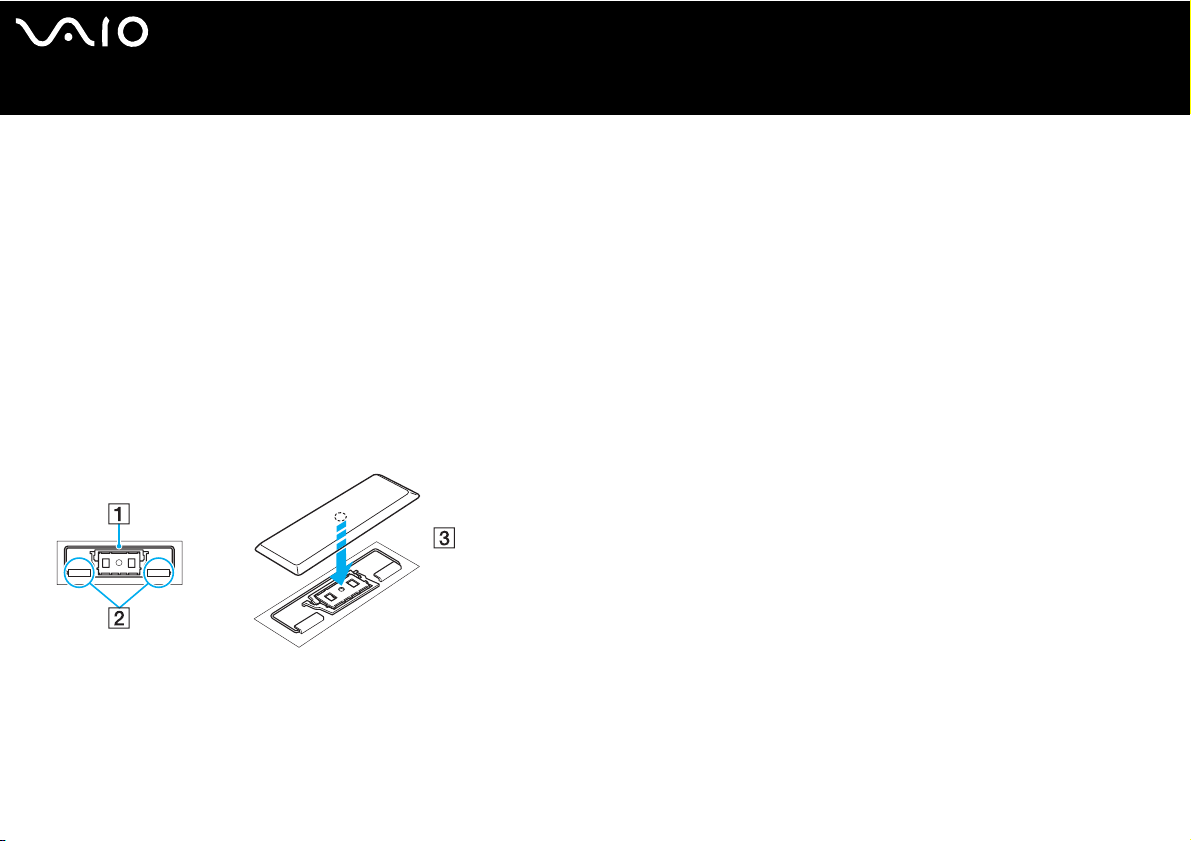
Como utilizar o seu computador portátil VAIO
Resolução de problemas do teclado
A parte de cima de uma tecla caiu
❑ Se qualquer uma das seguintes teclas cair, substitua o topo da tecla como apresentado em seguida.
Série VGN-S: Backspace, Enter, Shift, Caps Lock, ou barra de espaços
Série VGN-T: Backspace, Enter, Shift direita/esquerda, Caps Lock, barra de espaços
Se outras partes de cima cairem, volte a colocá-las na sua posição e empurre-as para baixo até que façam um clique.
Para substituir a parte de cima de uma tecla
Retire o fio (1) do topo da tecla e, em seguida, instale-o nos ganchos (2) da tecla. Alinhe o centro da parte de cima da tecla e
prima-o por cima (3) até que faça um clique.
Série VGN-S
❑ Tecla Backspace, tecla Enter, tecla Shift, tecla Caps Lock
nN
30
